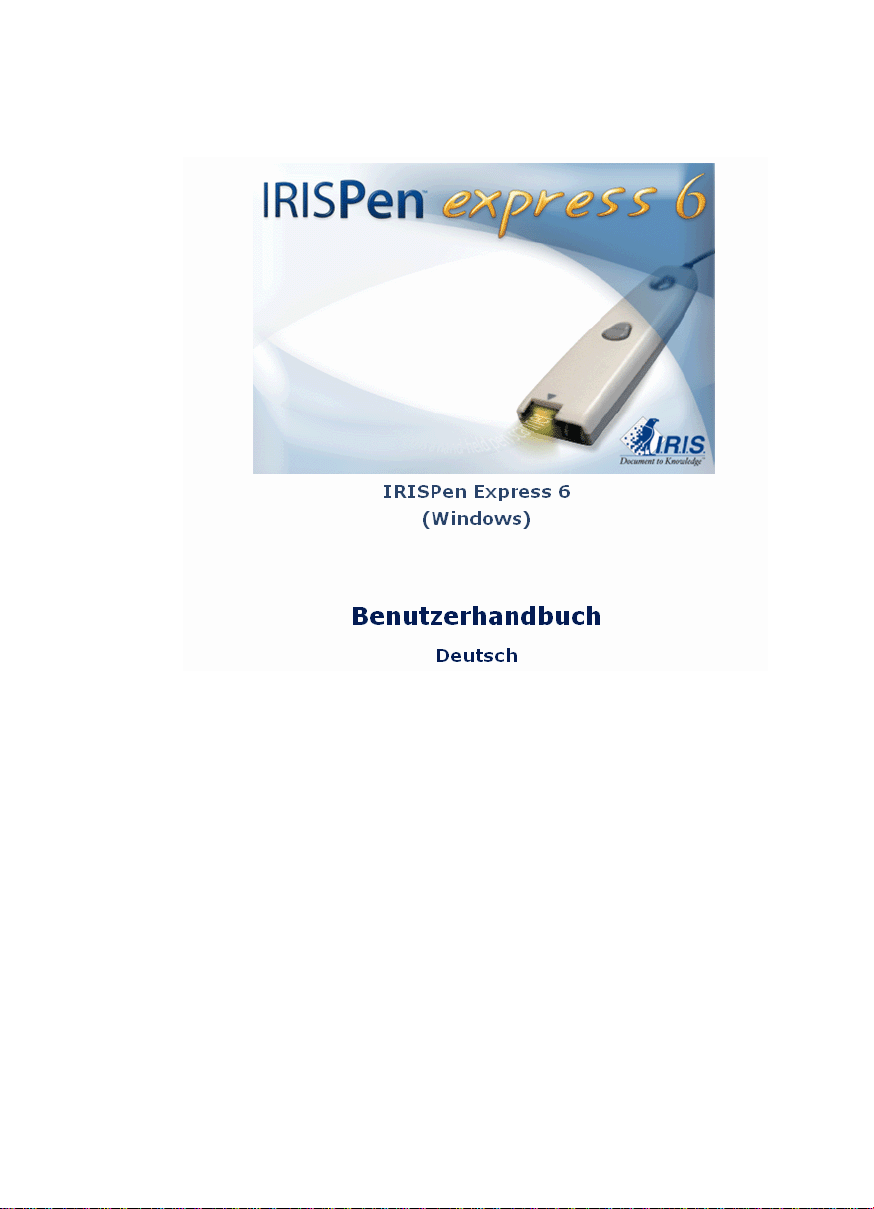
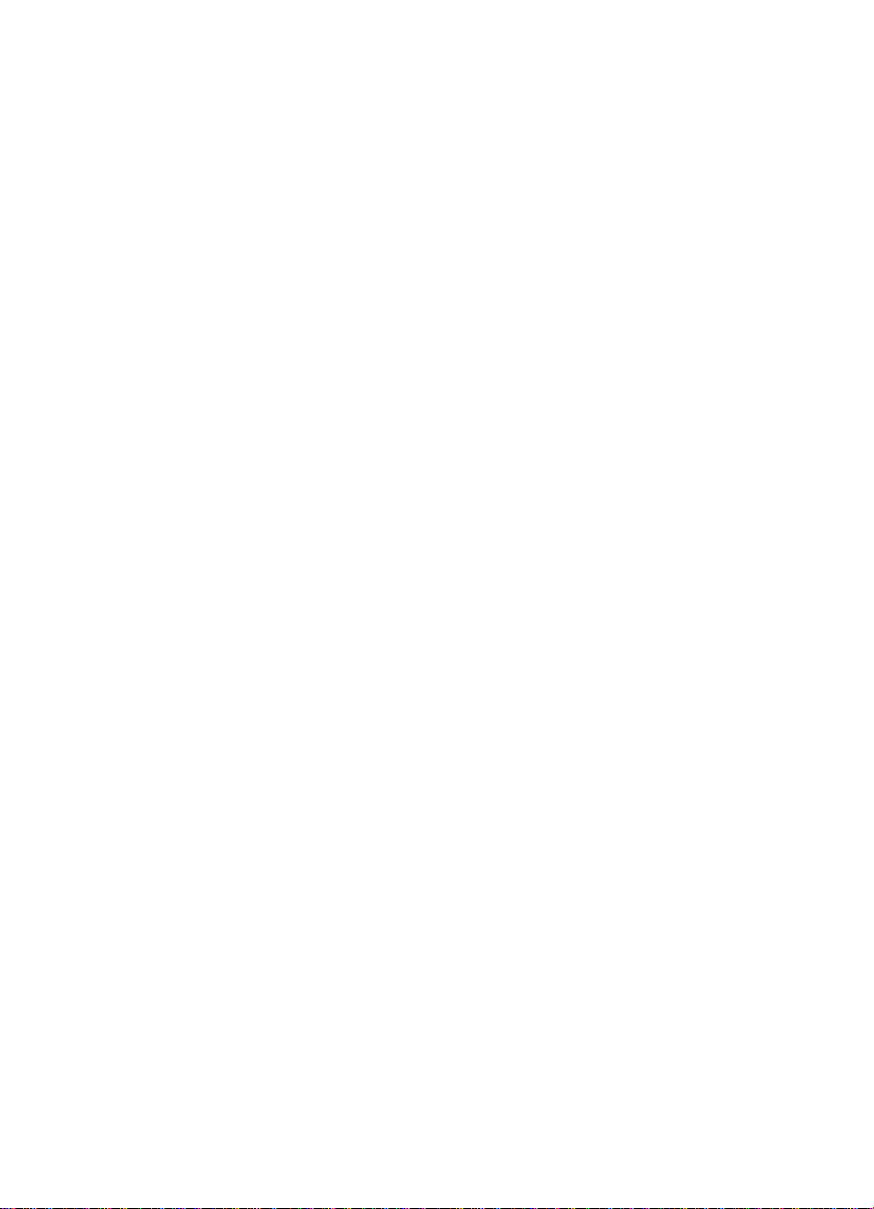
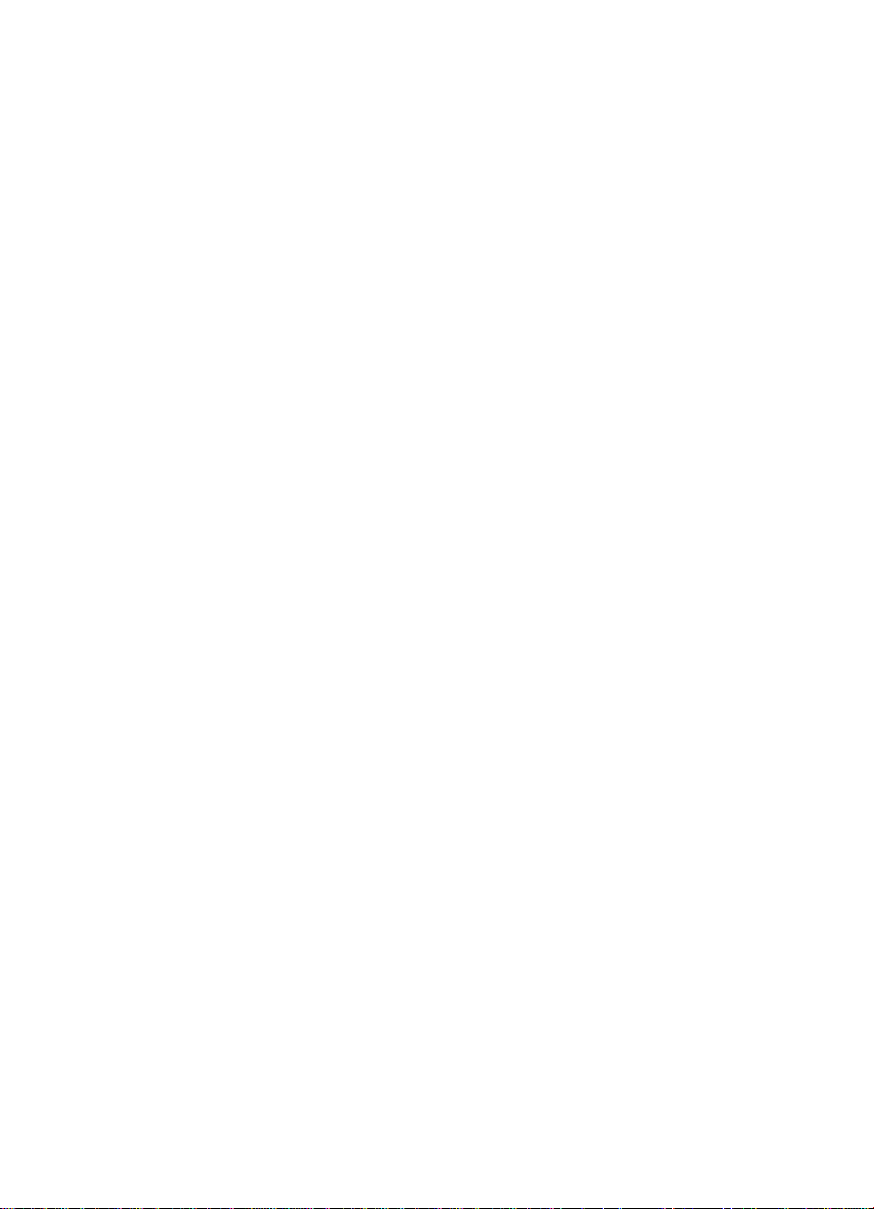
Inhaltsverzeichnis
Urheberrechte...................................................................................................................... 1
Kapitel 1 Einführung in IRISPen......................................................................... 3
Was ist der IRISPen? ..........................................................................................3
Wie funktioniert das?..........................................................................................7
Die grundsätzlichen Arbeitsschritte... .................................................................9
Kapitel 2 Installation...........................................................................................11
Systemanforderungen........................................................................................ 11
Installieren der IRISPen-Software..................................................................... 11
Installieren des Pen-Scanners............................................................................14
Deinstallieren der IRISPen-Software................................................................ 16
Wie erhalte ich Produktunterstützung?..............................................................16
Wie kann ich mein Produkt registrieren?..........................................................17
Kapitel 3 Starten des Systems..............................................................................19
Ausführen von IRISPen ....................................................................................19
Benutzeroberfläche ...........................................................................................20
Kalibrierung des Pen-Scanners .........................................................................23
Ändern der Sprache der Benutzeroberfläche..................................................... 25
Das Fenster "Scan-Test"....................................................................................26
Der IRISPen-Assistent...................................................................................... 29
iii
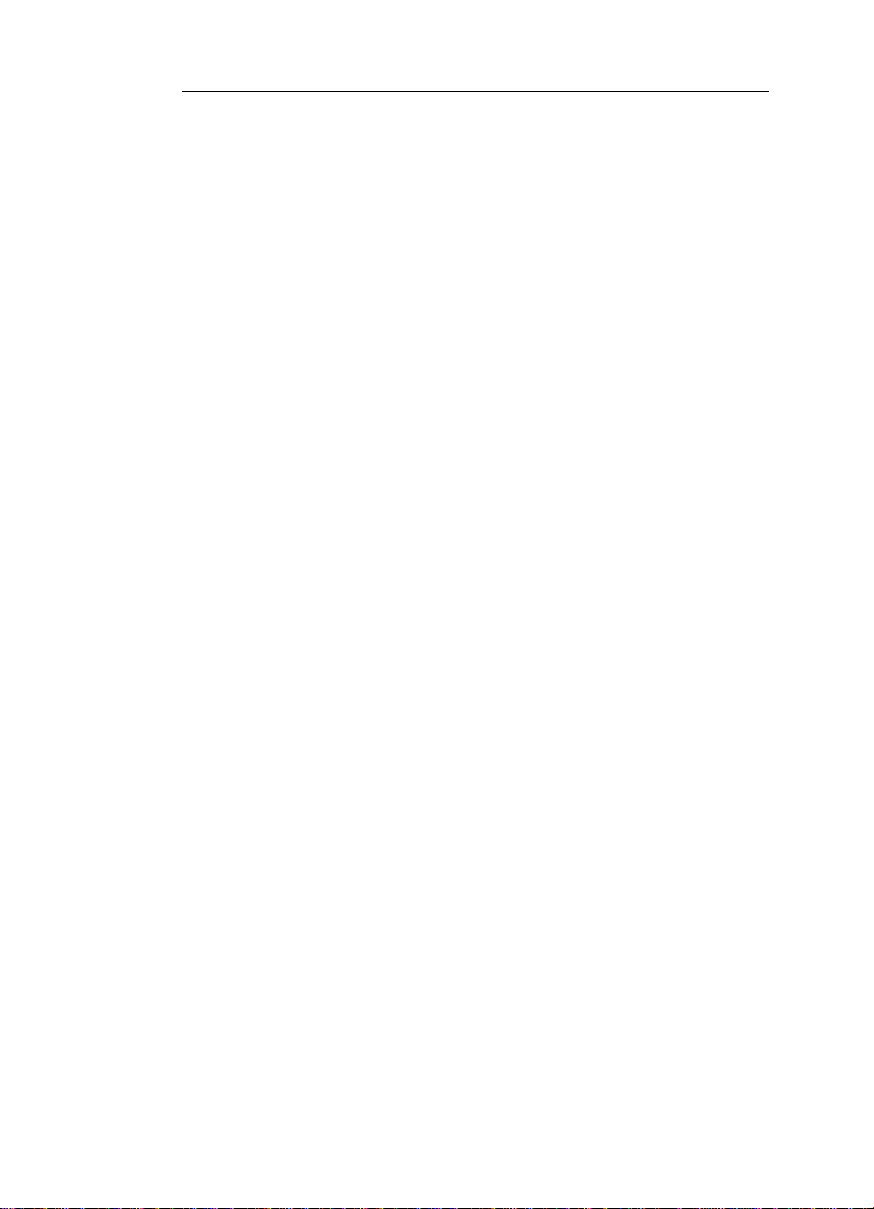
IRISPen Express 6 - Benutzerhandbuch
Kapitel 4 Grundeinstellungen.............................................................................. 33
Optionen für Lesen............................................................................................33
Lesemodus ........................................................................................................................33
Sprache.............................................................................................................................. 34
Sonstiges........................................................................................................................... 36
Ziel....................................................................................................................36
Kapitel 5 Häufig verwendete Befehle..................................................................39
Pen-Tasten.........................................................................................................39
Signalton........................................................................................................... 40
Kapitel 6 Vorgehensweise....................................................................................43
Anpassen/Speichern/Öffnen von Einstellungen................................................ 43
Lesen von klein gedruckten Zeichen.................................................................45
Lesen numerischer Daten.................................................................................. 46
Von rechts nach links scannen.......................................................................... 47
Scannen von vertikalen Texten......................................................................... 48
Definieren des Symbols für unbekannte Zeichen..............................................50
Ersetzen senkrechter Linien.............................................................................. 51
Programmieren von Tastenkombinationen........................................................ 53
Index..................................................................................................................... 55
iv

Urheberrechte
Copyright ©1993-2007 I.R.I.S. Alle Rechte vorbehalten.
Die Softwaresysteme IRISPen Mini, IRISPen Express, IRISPen Executive und
IRISPen Translator wurden von I.R.I.S. OCR ("Optical Character
Recognition") und die Linguistik-Technologie wurde von I.R.I.S. entworfen
und entwickelt.
I.R.I.S. ist Inhaber der Urheberrechte an der Software IRISPen Mini, der
Software IRISPen Express, der Software IRISPen Executive, der Software
IRISPen Translator, Read & Speak, der PBR-Technologie ("Pen Bar Code
Reading"), der PCR-Technologie ("Pen Character Recognition"), der PHRTechnologie (Pen Handprinting Recognition"), der Linguistik-Technologie,
am Online-Hilfesystem und an diesem Handbuch.
Das I.R.I.S.-Logo, IRISPen, PBR, PCR, I.R.I.S. Linguistic Technology und
Read & Speak sind Marken von I.R.I.S.
Alle anderen in diesem Benutzerhandbuch aufgeführten Produkte sind Marken
oder eingetragene Marken der entsprechenden Inhaber.
CE- und FCC-Einhaltung
Der IRISPen wurde auf Einhaltung der EWG-Normen (EMV-Direktive
98/336/EWG in der Berichtigung 92/31/EWG und 93/68/EG) sowie der FCCNormen für Bebrauch in Haushalt und Büro (Richtlinie 47 CFR, Part 15 und
ANSI C63.4) getestet.
1
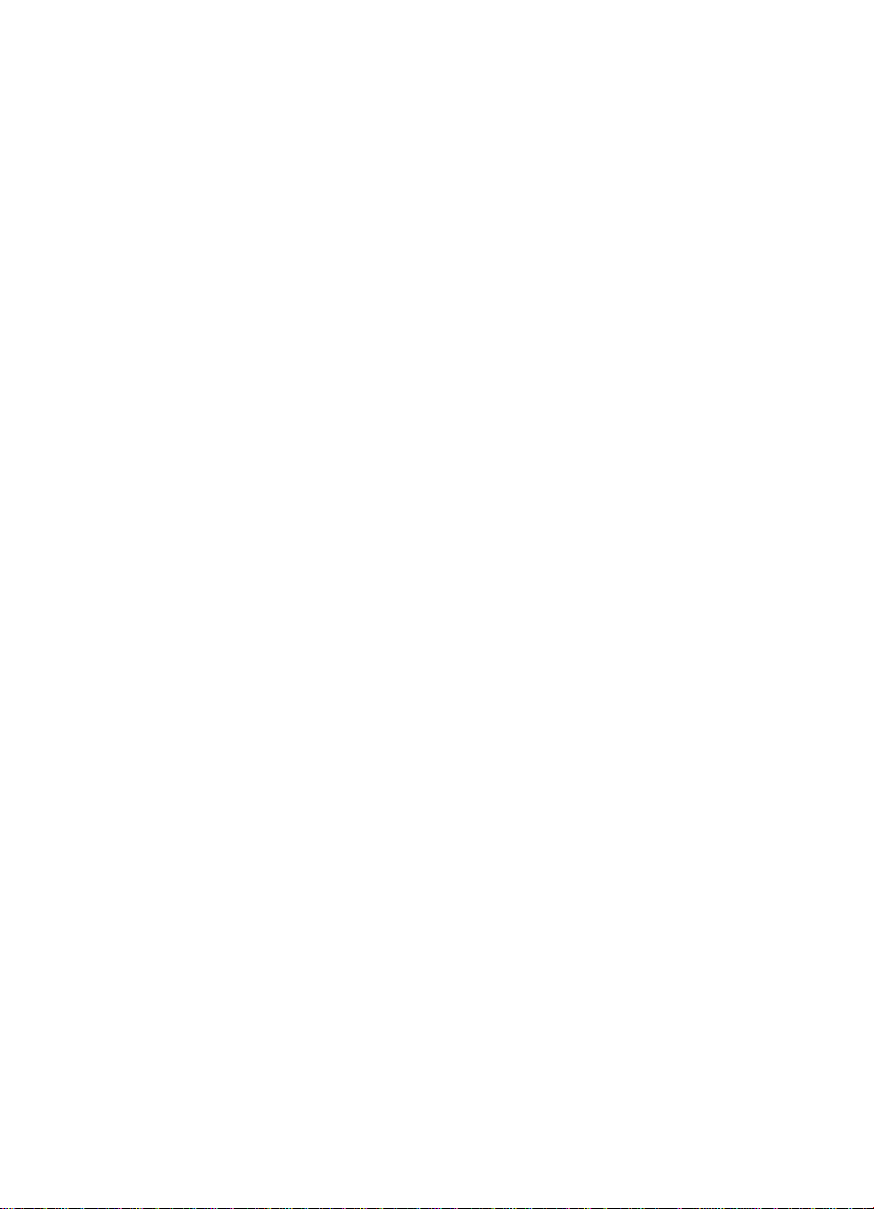
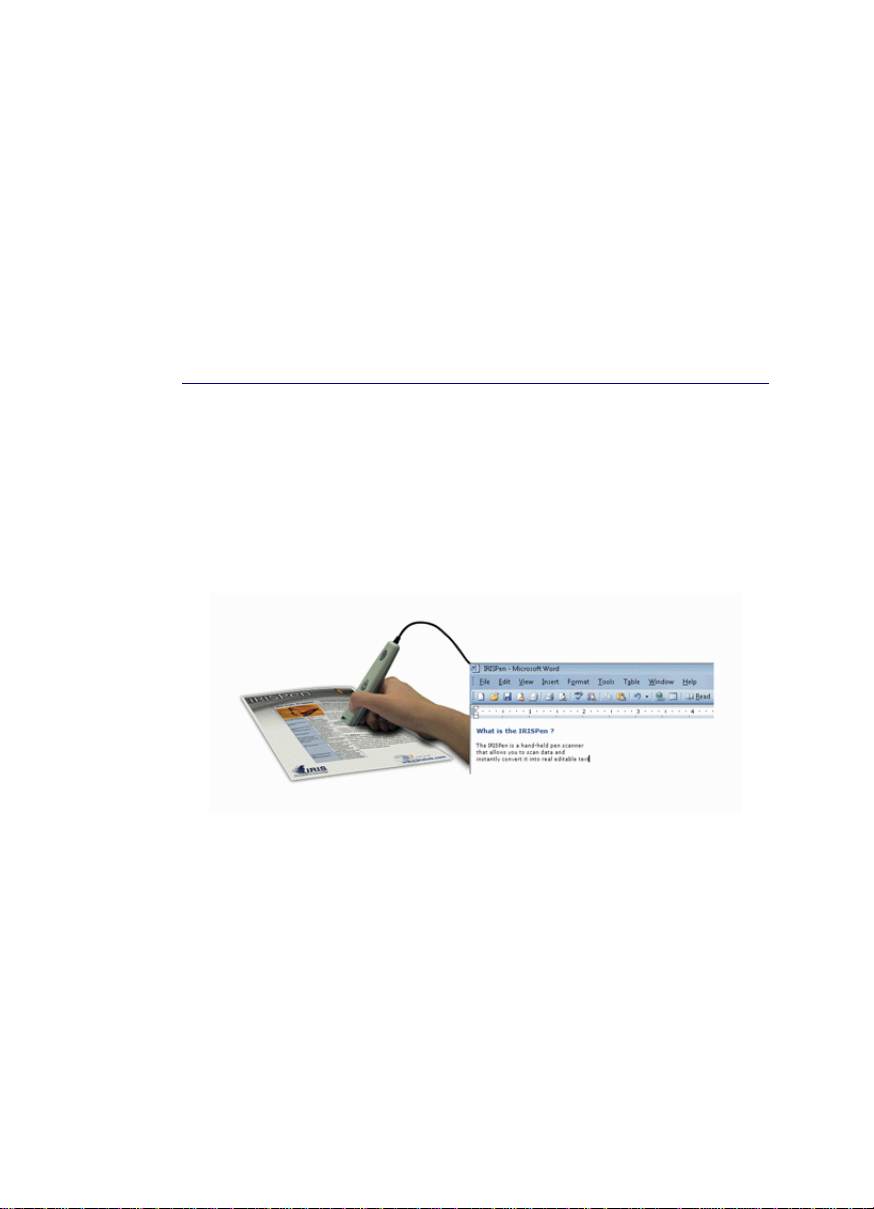
KAPITEL 1
INFÜHRUNG IN IRISPEN
E
WAS IST DER IRISPEN?
Der IRISPen ist ein "Hand-Stift-Scanner" mit Software, mit dem
Sie Daten scannen und sofort in einen bearbeitbaren Text
konvertieren können - dafür wird die OCR-Technologie (Optical
Character Recognition; optische Zeichenerkennung) von I.R.I.S.
genutzt. Das Ergebnis können Sie direkt in jeder beliebigen
Windows- oder Mac-Anwendung verwenden.
Hauptanwendungen
Mit dem IRISPen können Sie Folgendes scannen und in Ihre aktive
Anwendung eingeben:
- Hinweise und kurze Einträge wie Adressen, Telefonnummern
usw.
- Abbildungen und Tabellen aus Schecks, Rechnungen,
Bankauszügen usw.
- Textauszüge aus Büchern, Magazinen, Zeitungen usw.
3

IRISPen Express 6 - Benutzerhandbuch
- kleine Grafiken wie Signaturen, Logos, handschriftliche Notizen
usw.
In Abhängigkeit von der verwendeten IRISPen-Version können Sie
auch Strichcodes, Handblockschrift, Nadeldrucktext erfassen,
mehrere Zeilen gleichzeitig scannen oder auch gescannte Zeilen
vorlesen oder übersetzen.
Die IRISPen-Reihe
Jeder Version bietet einen unterschiedlichen Umfang an Funktionen
an. Und folgendes gehört zur IRISPen-Reihe:
- IRISPen Mini (+ Asiatische Version)
- IRISPen Express (+ Asiatische Version)*
- IRISPen Executive (+ Asiatische Version)*
- IRISPen Translator
(*) Nur für Windows und Mac OS X.
IRISPen Mini IRISPen Express IRISPen Translator IRISPen Executive
Hauptmerkmale Hauptmerkmale Hauptmerkmale Hauptmerkmale
Benutzeroberfläche
in
15 Sprachen
47
Erkennungssprachen
+ 4 Sprachen in
Asiatischer Version
(*)
Programmierbare
Pen-Tasten: 4
mögliche
Betriebsmodi (nur
Einfach-Klicken)
Anpassbare
Speichern der
Benutzeroberfläche in
15 Sprachen
121
Erkennungssprachen
+ 4 Sprachen in
Asiatischer Version
(*)
Programmierbare
Pen-Tasten: 5
mögliche
Betriebsmodi (nur
Einfach-Klicken)
Tastenkombinationen
Standardeinstellungen
Benutzeroberfläche in
15 Sprachen
121
Erkennungssprachen
(**)
Programmierbare
Pen-Tasten: 12
mögliche
Betriebsmodi
(Einfach- und
Doppel-Klicken)
Anpassbare
Tastenkombinationen
Speichern der
Standardeinstellungen
4
Benutzeroberfläche in
15 Sprachen
121
Erkennungssprachen
+ 4 Sprachen in
Asiatischer Version
(*)
Programmierbare
Pen-Tasten: 13
mögliche
Betriebsmodi
(Einfach- und
Doppel-Klicken)
Anpassbare
Tastenkombinationen
Speichern der
Standardeinstellungen
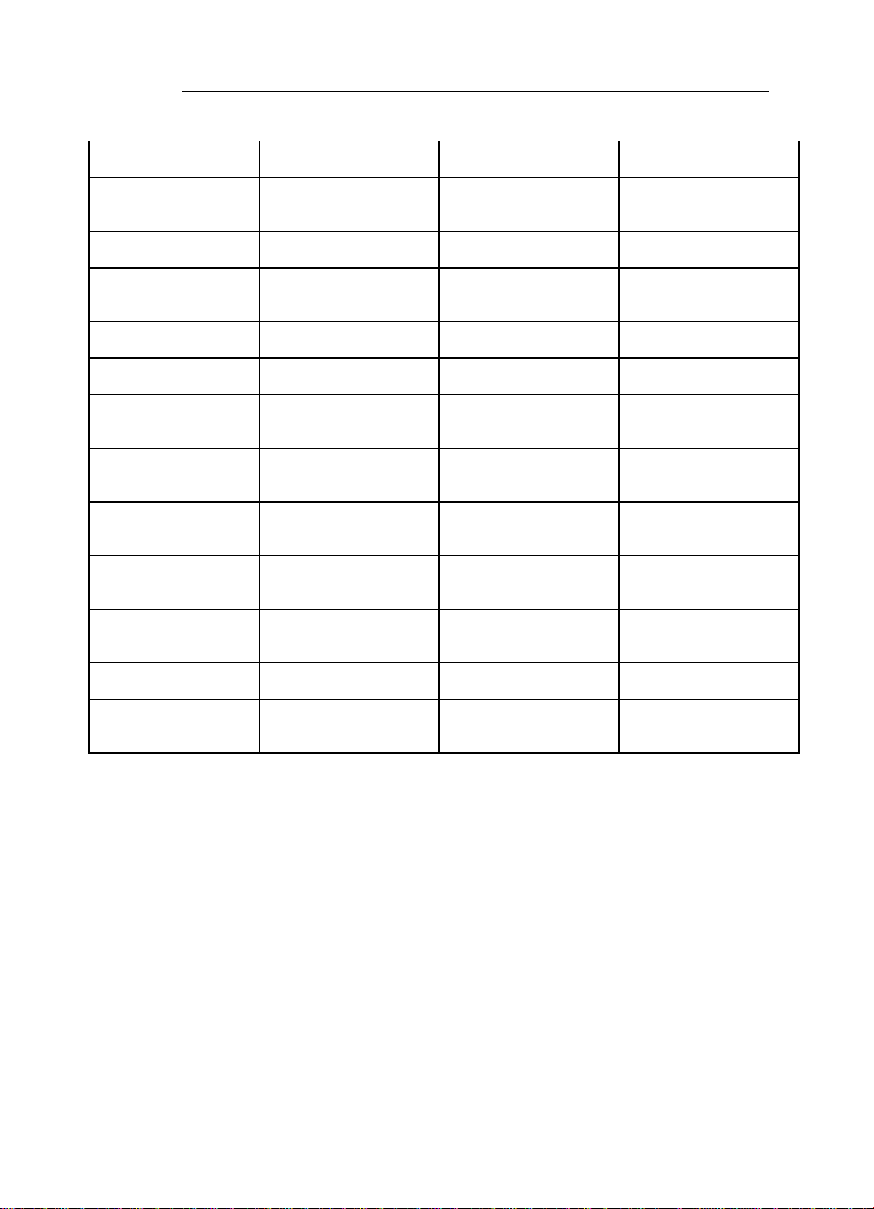
KAPITEL 1 - EINFÜHRUNG IN IRISPEN
IRISPen-Assistent IRISPen-Assistent IRISPen-Assistent
Ersetzen senkrechter
Linien
Ausrichtung Ausrichtung
Mehrzeilen-
Sprachsynthese Sprachsynthese
Bildanpassung
Ersetzen der
Anpassbare
Lesen von
Lesen von
Lesen von
Lesen von CMC7
Übersetzung der
(*) Die Asiatische Version des IRISPen ermöglicht Ihnen das Erkennen 4 weiterer
Sprachen: Traditionelles Chinesisch, Vereinfachtes Chinesisch, Japanisch,
Koreanisch
(**) Keine Asiatische Version verfügbar
Ersetzen senkrechter
Linien
Lesefunktion
erfassten Daten
Ersetzen senkrechter
Linien
MehrzeilenLesefunktion
Zeichenfolge
Zeichenuntermenge
Handblockschrift
Nadeldrucktext
Strichcodes
5
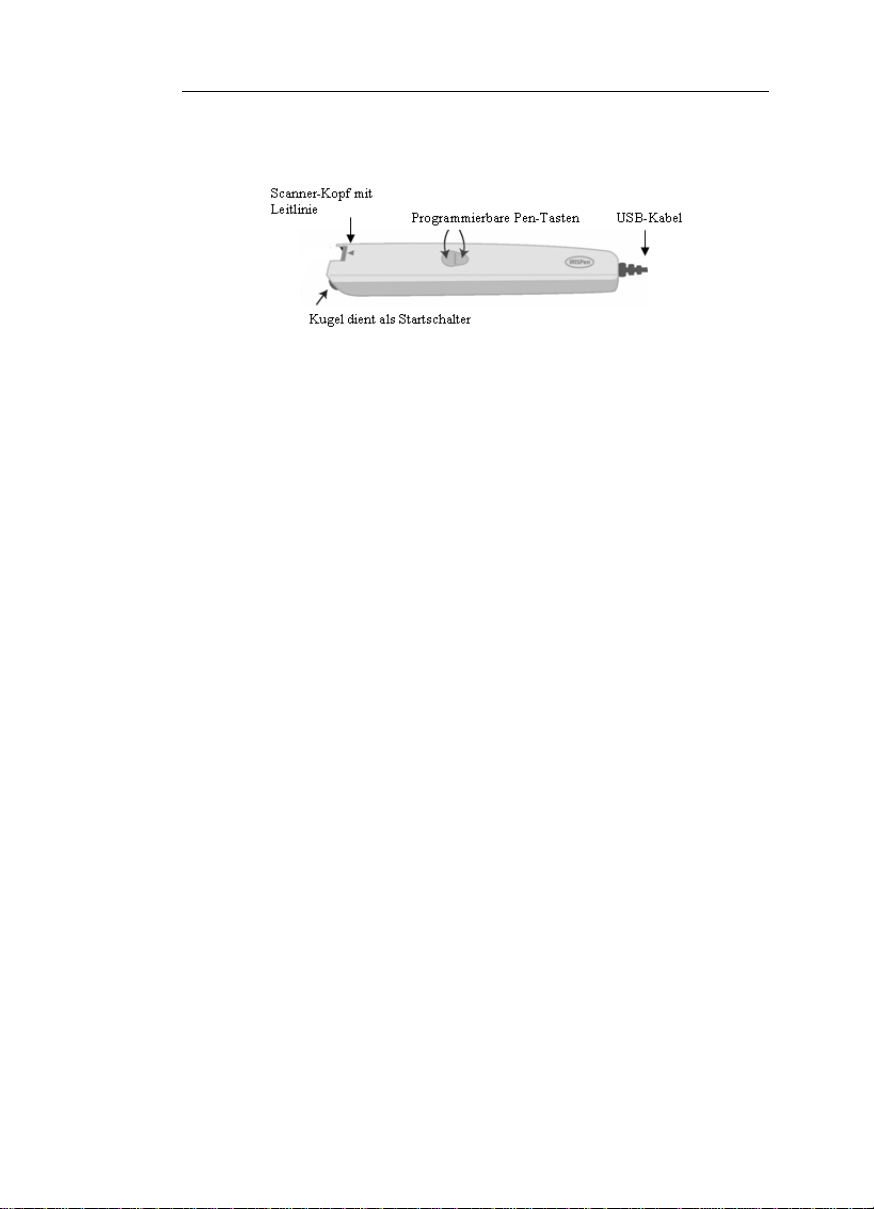
IRISPen Express 6 - Benutzerhandbuch
Der Pen-Scanner
Der IRISPen ist ein Pen-Scanner, der von Größe und Form einem
Textmarker entspricht. Der Anschluss erfolgt über den USB-
Anschluss des Computers. Es ist keine externe Stromversorgung
erforderlich. Der IRISPen ist mit einem Scanner-Kopf, einem
Zeilenführung, ein Roller und zwei programmierbaren Tasten
ausgestattet.
Mit Hilfe der Zeilenführung wird der Pen richtig an der zu
erfassenden Zeile positioniert.
Durch den Roller kann der Pen leicht auf dem Papier werden; er
funktioniert als Startschalter.
Die zwei Pen-Tasten sind programmierbar.
Wenn Sie den IRISPen auf ein Stück Papier drücken, schalten Sie
den Pen ein; wenn Sie den IRISPen anheben, wird der ScannVorgang beendet. Eine grüner Lichtstrahl leuchtet beim Scannen
den Textbereich aus.
Die OCR-Technologie
Der IRISPen beinhaltet das neueste, von I.R.I.S. entwickelte OCRModul (Optical Character Recognition; optische
Zeichenerkennung). Damit können Textzeilen mit höchster
Genauigkeit in bis zu 125 Sprachen erkannt werden. Alle
Amerikanischen und Europäischen Sprachen werden unterstützt,
einschließlich der Zentraleuropäischen Sprachen. Griechisch,
Türkisch, die Kyrillischen ("Russisch") und die Baltischen Sprache
und Hebräisch werden auch unterstützt. Außerdem liest der
IRISPen Asiatische Dokumente in Japanisch, Vereinfachtem
Chinesisch, Traditionellem Chinesisch und Koreanisch.
Der IRISPen liest virtuell alle Fonts in einer Vielzahl an
6
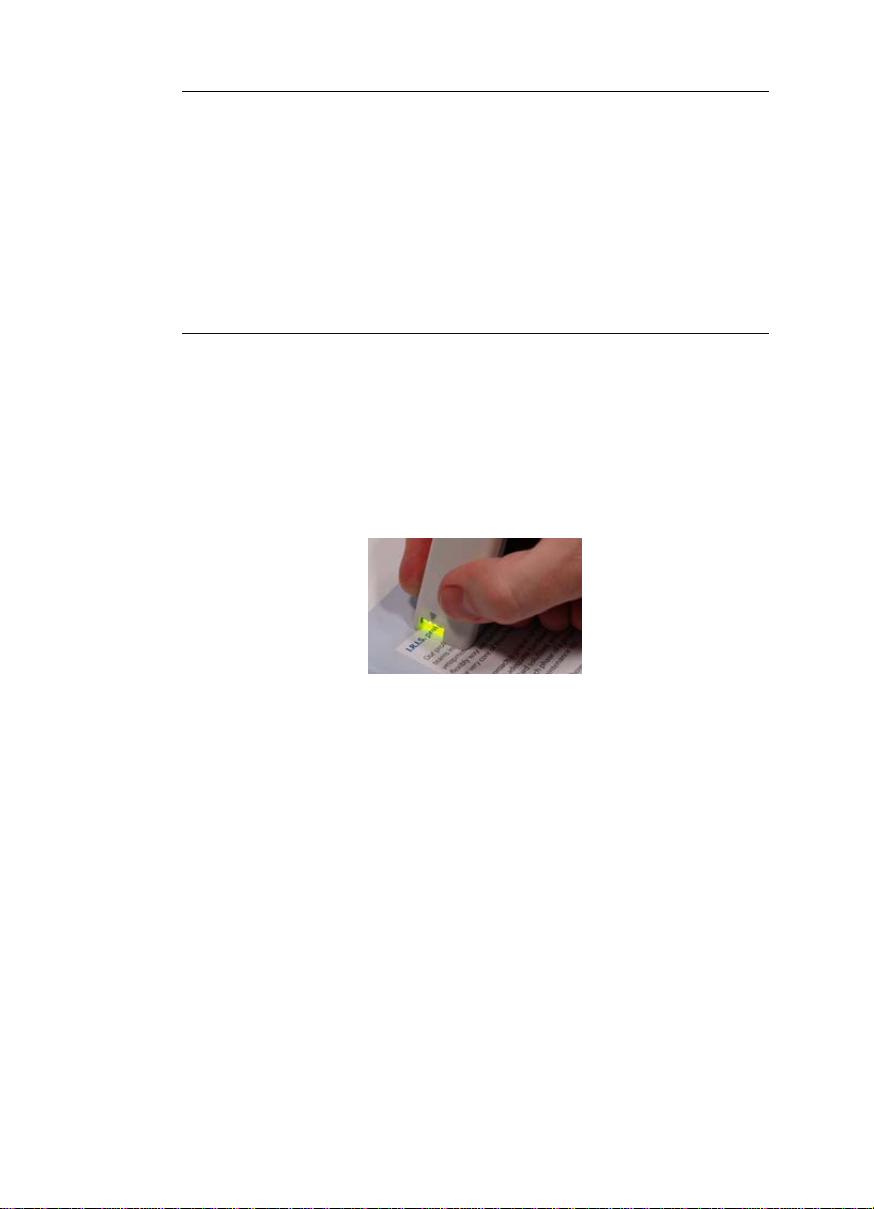
KAPITEL 1 - EINFÜHRUNG IN IRISPEN
Schriftarten und Punktgrößen (von 8 bis 20 Punkte) sowie
Sonderzeichen, Lesezeichen, spezielle Symbole und
Formatierungselemente, wie vertikale Zeilen zur Trennung von
Tabellenzellen.
WIE FUNKTIONIERT DAS?
Der IRISPen fungiert als Kamera, die ein Bild an den Computer
sendet. Das Bild wird durch die Erkennungsroutinen erkannt. Die
"gelesenen" Daten werden in die Zielanwendung eingefügt.
Um die Daten mit dem IRISPen zu scannen, gleiten Sie mit dem
Pen-Scanner einfach über eine Textzeile oder einen Bereich.
Gehen Sie wie folgt vor:
• Halten Sie den IRISPen wie einen Schreibstift und platzieren
Sie den Pen einige Millimeter vor die ersten zu erfassenden
Zeichen bzw. Daten. Der Pen-Scanner muss so positioniert
werden, dass sich die zu lesende Textzeile genau in der Mitte
des Scannerkopfes, direkt unter der Führungslinie befindet.
! Gelb ist die für den IRISPen nicht sichtbare Farbe. Diese Farbe
kann vom Scanner nicht erfasst werden. Scannen Sie keine in
Gelb gedruckten Daten.
Siehe auch: Vorgehensweise... Scannen von rechts nach links,
Scannen von vertikalen Texten
7
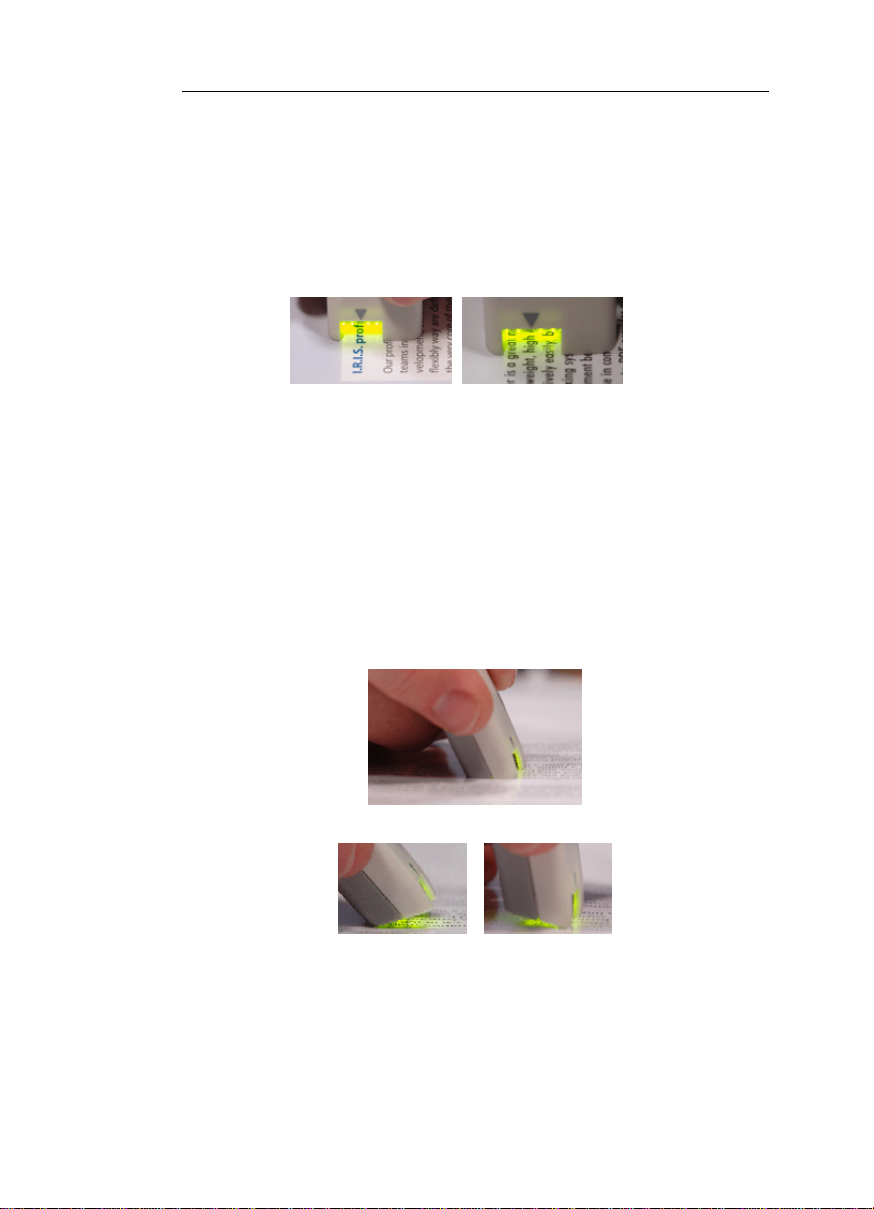
IRISPen Express 6 - Benutzerhandbuch
Warnung:
Das Scannerband des Pens ist 10,5 mm (0,41") hoch und
überdeckt in vielen Fällen mehrere Textzeilen. Da der Pen nur
die Zeile in der "Mitte" des Scannerbandes erfasst, positionieren
Sie die zu scannende Zeile entsprechend.
• Drücken Sie den Pen auf das Papier und rollen Sie den Pen
gleichmäßig zur nächsten Zeile. Nach dem Aufdrücken wird der
Startschalter eingeschaltet und die Daten werden durch ein
grünes Licht beleuchtet.
Warnung:
Achten Sie darauf, dass Sie den Pen im korrekten Winkel halten,
da anderenfalls die Daten möglicherweise nicht ordnungsgemäß
gescannt werden.
Korrekte Position
Inkorrekte Position
• Nachdem das Ende der Zeile erreicht ist, heben Sie den
IRISPen vom Papier ab. Achten Sie darauf, dass Sie den Pen
nach dem letzten Zeichen in der Zeile abheben.
8
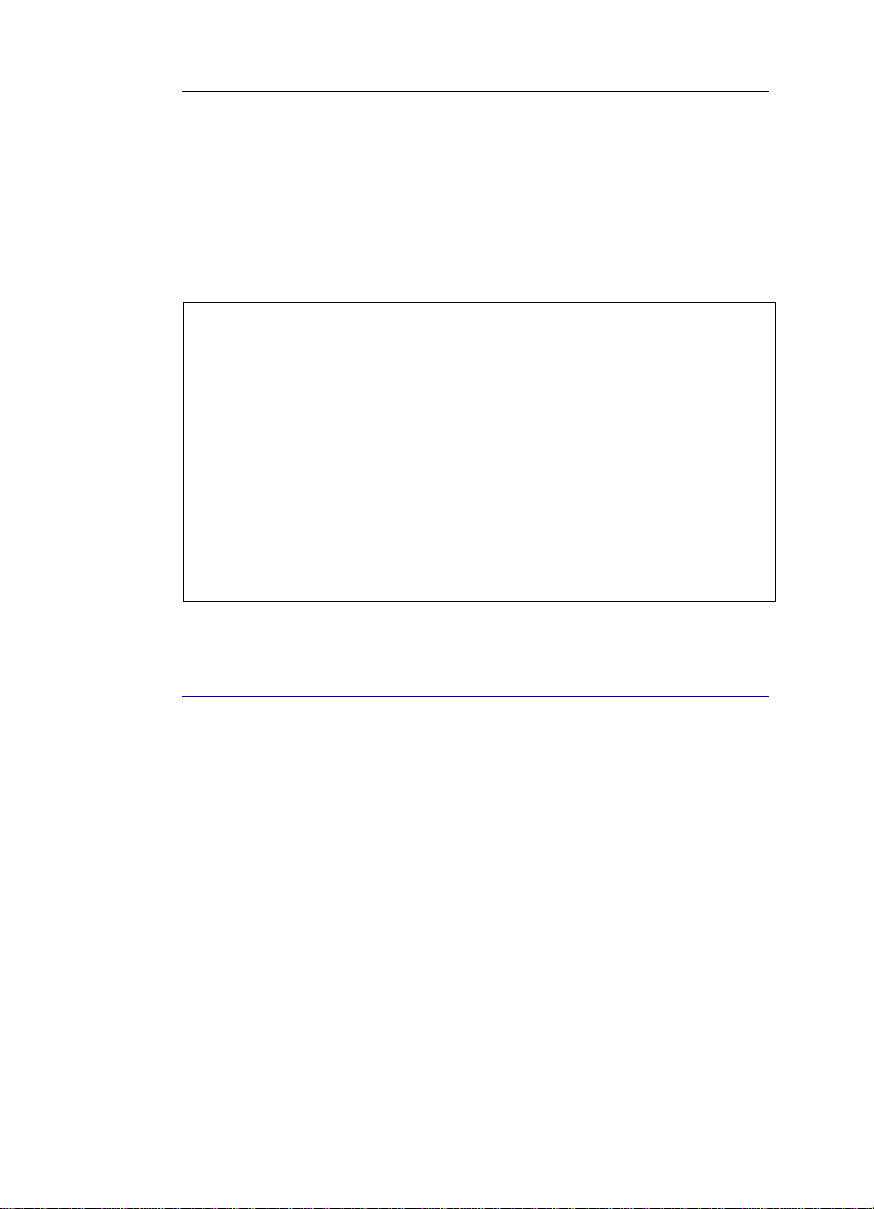
KAPITEL 1 - EINFÜHRUNG IN IRISPEN
! Scannen Sie nur Zeilen mit einer maximalen Länge von 30,5
cm (12"). Nachdem diese Zeilenlänge erreicht ist, wird der
Scanvorgang gestoppt.
• Gehen Sie bei der nächsten Zeile exakt auf diese Weise vor.
Tipp:
Prüfen Sie das erzeugte Bild
Nutzen Sie das Fenster Bild-Qualitätsprüfung und das Fenster Scan-Test
(siehe: Starten des Systems, Benutzeroberfläche), um die Qualität der von
Ihnen erzeugten Bilder zu prüfen und um Ihre Fertigkeiten beim Scannen zu
verbessern.
Tipp:
Üben Sie mit den Testvorlagen
Wir empfehlen Ihnen, dass Sie mit den dem IRISPen beiliegenden
Testvorlagen experimentieren und sich mit dem Pen-Scanner vertraut
machen. Die Testvorlagen stehen als Ausdruck sowie als PDF-Datei für
weitere Ausdrucke zur Verfügung (die Datei "testsheet.pdf" wird automatisch
im Installationsordner installiert).
DIE GRUNDSÄTZLICHEN ARBEITSSCHRITTE...
Im Folgenden sind die wesentlichen Anleitungen für die Arbeit mit
dem IRISPen aufgeführt. Detaillierte Anleitungen finden Sie weiter
unten in diesem Handbuch . Nutzen Sie das Inhaltsverzeichnis und
den Index am Ende des Handbuchs , um die gewünschten
Informationen zu suchen.
1. Legen Sie die Einstellungen in der IRISPen-Anwendung fest.
Vor der Verwendung von IRISPen müssen Sie die Software
anpassen. In Abhängigkeit vom Typ der Daten, die gelesen werden
sollen - Text, Strichcodes, Nadeldruck-Text usw. - und von der
Sprache, müssen Sie die geeigneten Grundeinstellungen auswählen
und diese Einstellungen gegebenenfalls anhand der häufig
9
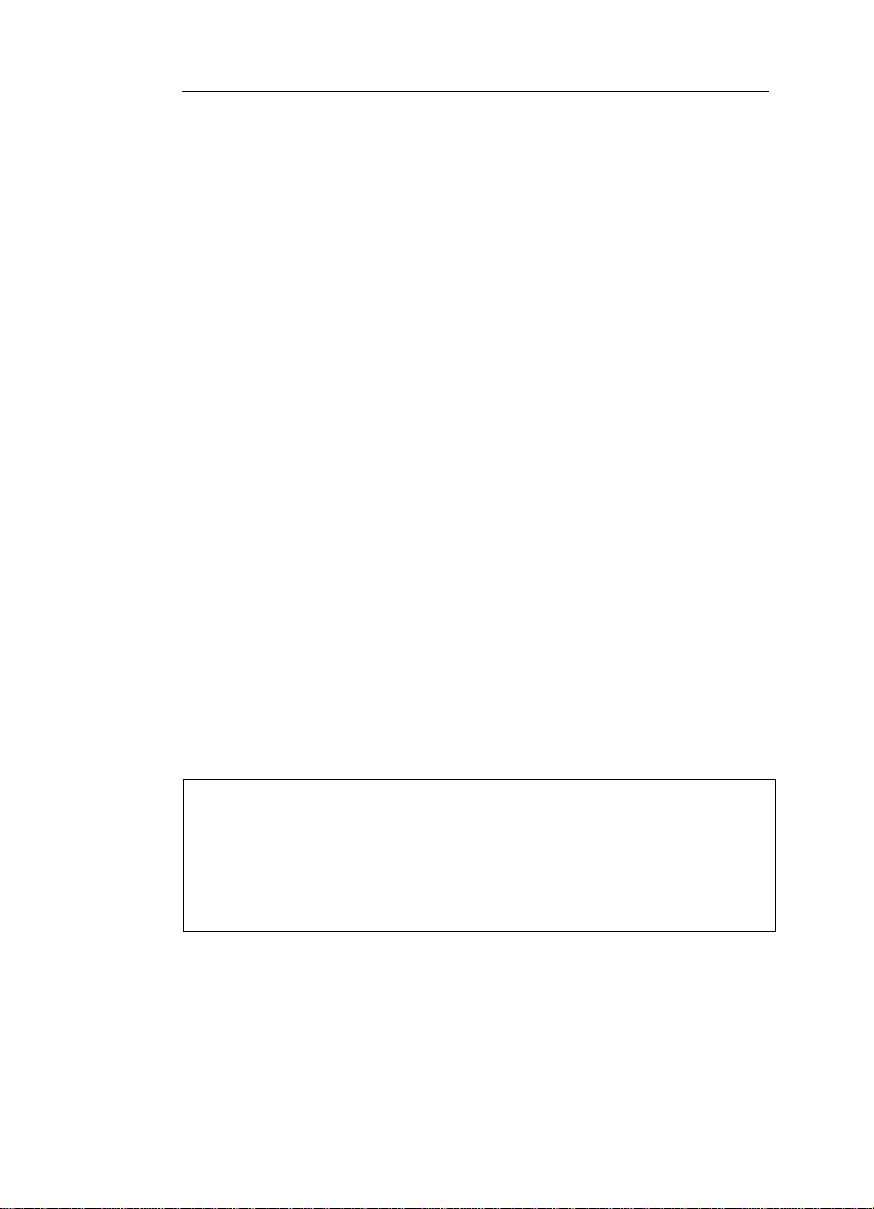
IRISPen Express 6 - Benutzerhandbuch
verwendeten Befehle feinabstimmen.
Siehe: Grundeinstellungen und Häufig verwendete Befehle.
Informieren Sie sich auch im Abschnitt Vorgehensweise...
detailliert.
2. Öffnen Sie die Zielanwendung und positionieren Sie den
Cursor.
Wählen Sie die Anwendung aus, in welche die gelesenen Daten
eingefügt werden sollen: öffnen Sie das Zieldokument, das
Zielarbeitsblatt, die Zieldatenbank usw. Platzieren Sie den Cursor
an die Position, an der die Daten eingefügt werden sollen.
Sie können die Art und Weise für die Übertragung der Daten an die
aktive Anwendung auswählen: entweder eine direkte Übertragung
oder über die Zwischenablage. Siehe: Grundeinstellungen, Ziel.
3. Nehmen Sie die Originalvorlage und scannen Sie die zu
erfassenden Daten
Nehmen Sie das Dokument, das Magazin usw., in dem die zu
übertragenden Daten enthalten sind, und scannen Sie die Daten mit
dem Pen-Scanner: gleiten Sie mit dem Pen einfach über die
Textzeilen, Bilder usw. Folgen Sie sorglos den Anleitungen unter:
Einführung in IRISPen, Wie funktioniert das?. Nach jedem
Scanvorgang erscheinen die Daten ohne Verzögerung in der
Zielanwendung.
Wichtiger Tipp:
Prüfen Sie die Scan-Qualität
Prüfen Sie die Qualität der ersten Scanvorgänge, bevor Sie mit dem
eigentlichen Scannen beginnen. Nutzen Sie die Fenster Bild-
Qualitätsprüfung und Scan-Test (siehe: Starten des Systems,
Benutzeroberfläche), um die Qualität der von Ihnen erzeugten Bilder und der
Ergebnisse der Erkennung zu prüfen.
10
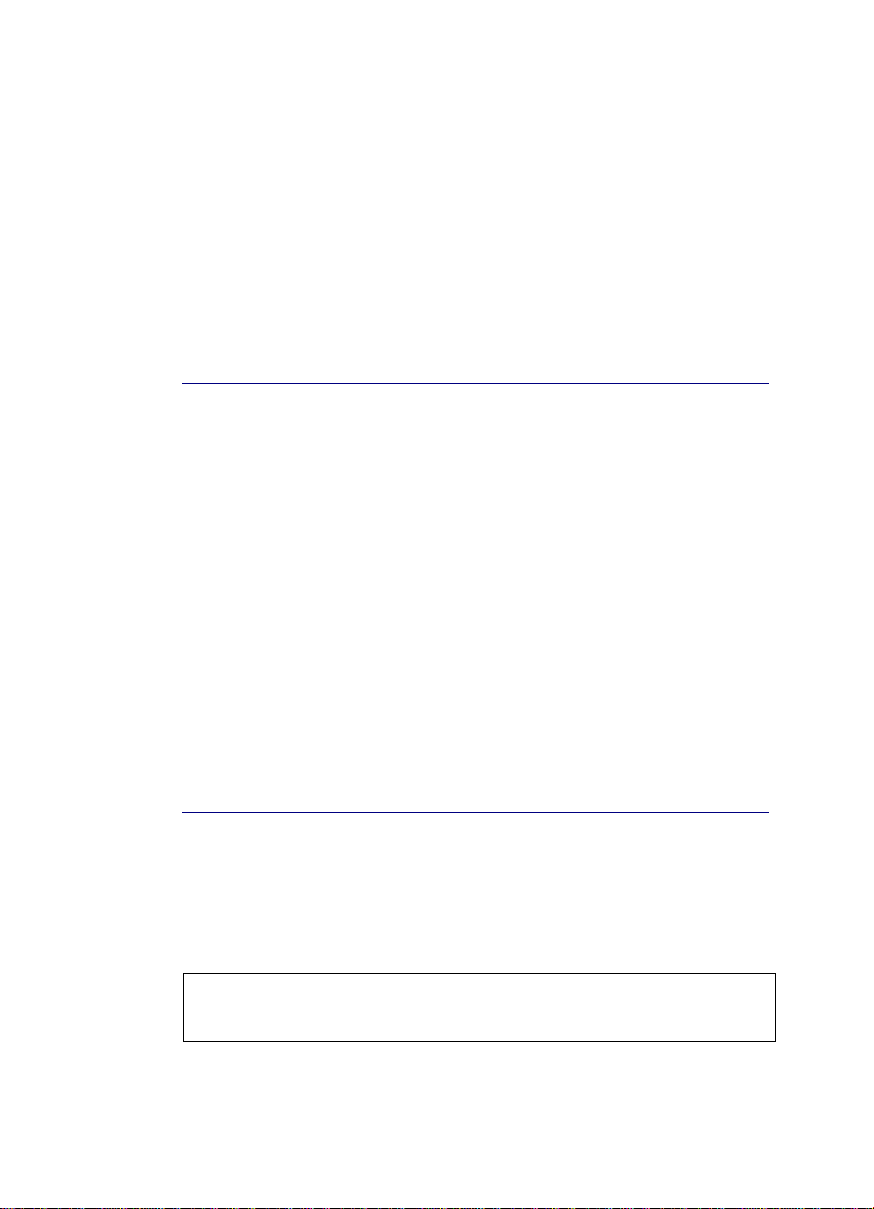
KAPITEL 2
NSTALLATION
I
SYSTEMANFORDERUNGEN
Im Folgenden sind die Mindestanforderungen an ein System für die
Nutzung von IRISPen aufgeführt:
• Ein Intel Pentium PC oder ein kompatibler PC. Es wird ein
Pentium-III PC empfohlen.
• 64 MB RAM.
• 100 MB freier Speicherplatz auf der Festplatte.
• Das Betriebssystem Windows Vista, XP oder 2000.
• Ein freier USB-Anschluss für den IRISPen-Scanner.
INSTALLIEREN DER IRISPEN-SOFTWARE
Zum Lieferumfang von IRISPen gehören der Pen-Scanner selbst
und eine Autostart-CD-ROM mit der IRISPen-Software. Die
IRISPen-Software muss vor dem Anschließen oder Installieren des
Pen-Scanners installiert werden.
Achtung:
Installieren Sie die IRISPen-Software unbedingt, bevor Sie den Pen-Scanner
anschließen!
11
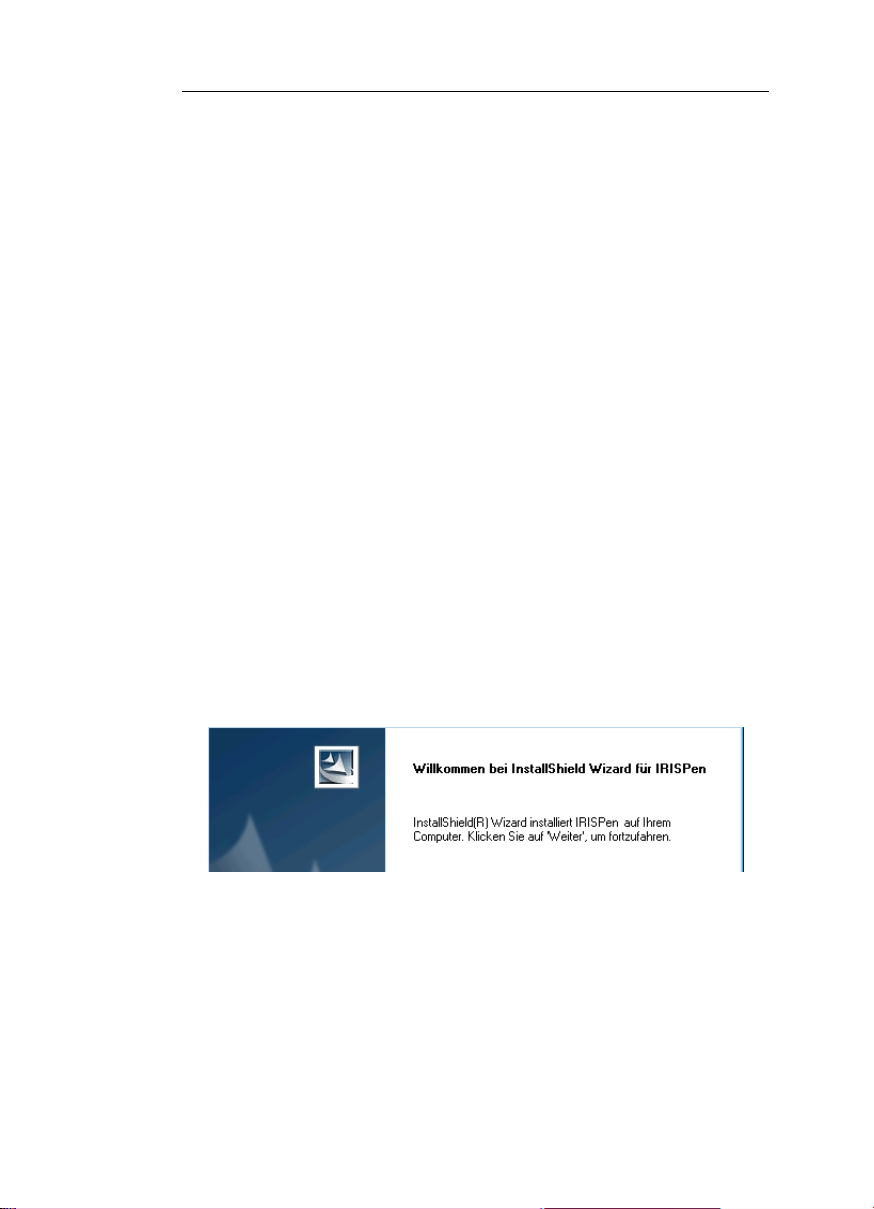
IRISPen Express 6 - Benutzerhandbuch
So installieren Sie die Software:
• Starten Sie zuerst den Computer und melden Sie sich an
Windows an.
Achtung: Sie müssen sich als Administrator anmelden oder
sicherstellen, dass Sie über die notwendigen Administratorrechte
für das Installieren der Software verfügen.
• Legen Sie die CD-ROM in das CD-ROM-Laufwerk ein.
Benutzer von Windows Vista:
Klicken Sie auf Ausführen menu.exe, um das Programm zu
installieren, und folgen Sie anschließend den
Bildschirmanweisungen.
Benutzer von Windows XP und Windows 2000:
Warten Sie, bis das Installationsprogramm gestartet wurde.
Sollte das Installationsprogramm nicht automatisch starten,
führen Sie die Datei menu.exe von CD-ROM aus.
• Klicken Sie auf "IRISPen", um die Installation von IRISPen zu
starten (es werden weitere Software-Produkte von I.R.I.S. als
Testversionen angeboten: Readiris Pro und Cardiris LE).
• Wählen Sie die Sprache für die Installation aus und klicken Sie
auf OK.
• Akzeptieren Sie die Bestimmungen der Lizenzvereinbarung.
• Es werden Optionen für die Installation angeboten. Wählen Sie
die erforderlichen Optionen aus und klicken Sie auf Weiter,
wenn Sie zum nächsten Bildschirm wechseln möchten.
12
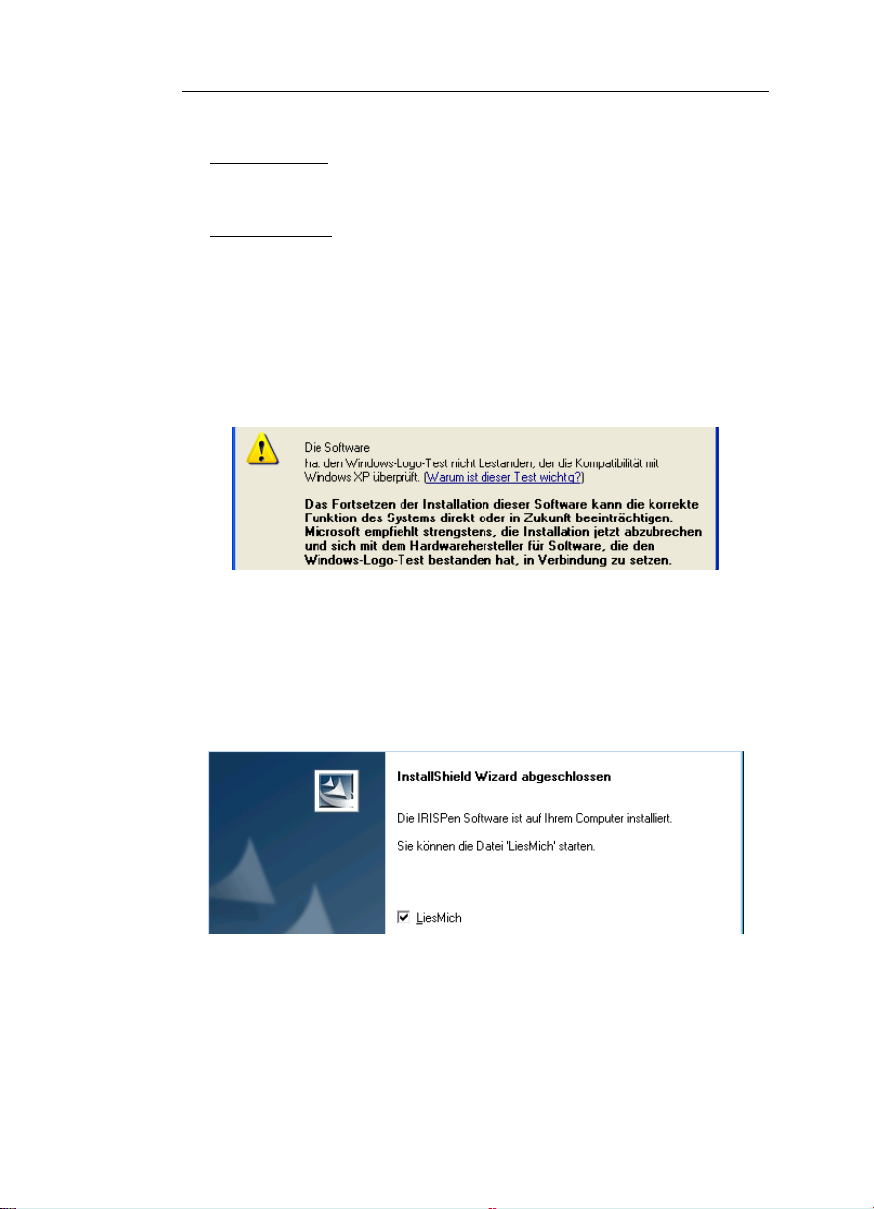
KAPITEL 2 - INSTALLATION
Wörterbücher
Installieren Sie unbedingt die Wörterbücher, da dadurch die
OCR-Genauigkeit verbessert wird.
Adobe Reader
Installieren Sie gegebenenfalls den Adobe Reader, um die
Software-Dokumentation öffnen zu können (das
Benutzerhandbuch steht im Format PDF zur Verfügung).
Achtung:
Benutzer von Windows XP müssen die folgende Meldung
ignorieren und auf Trotzdem fortsetzen klicken, um die
Installation fortzusetzen.
• Benutzer von Windows Vista müssen die Installation der
Gerätesoftware durch Klicken auf Installieren bestätigen.
• Nachdem die Installation abgeschlossen ist, klicken Sie auf
Fertig stellen und entnehmen Sie die CD-ROM aus dem CDROM-Laufwerk.
Vom Installationsprogramm wird automatisch das Untermenü
I.R.I.S. Anwendungen - IRISPen im Programmmenü von
Windows angelegt.
13
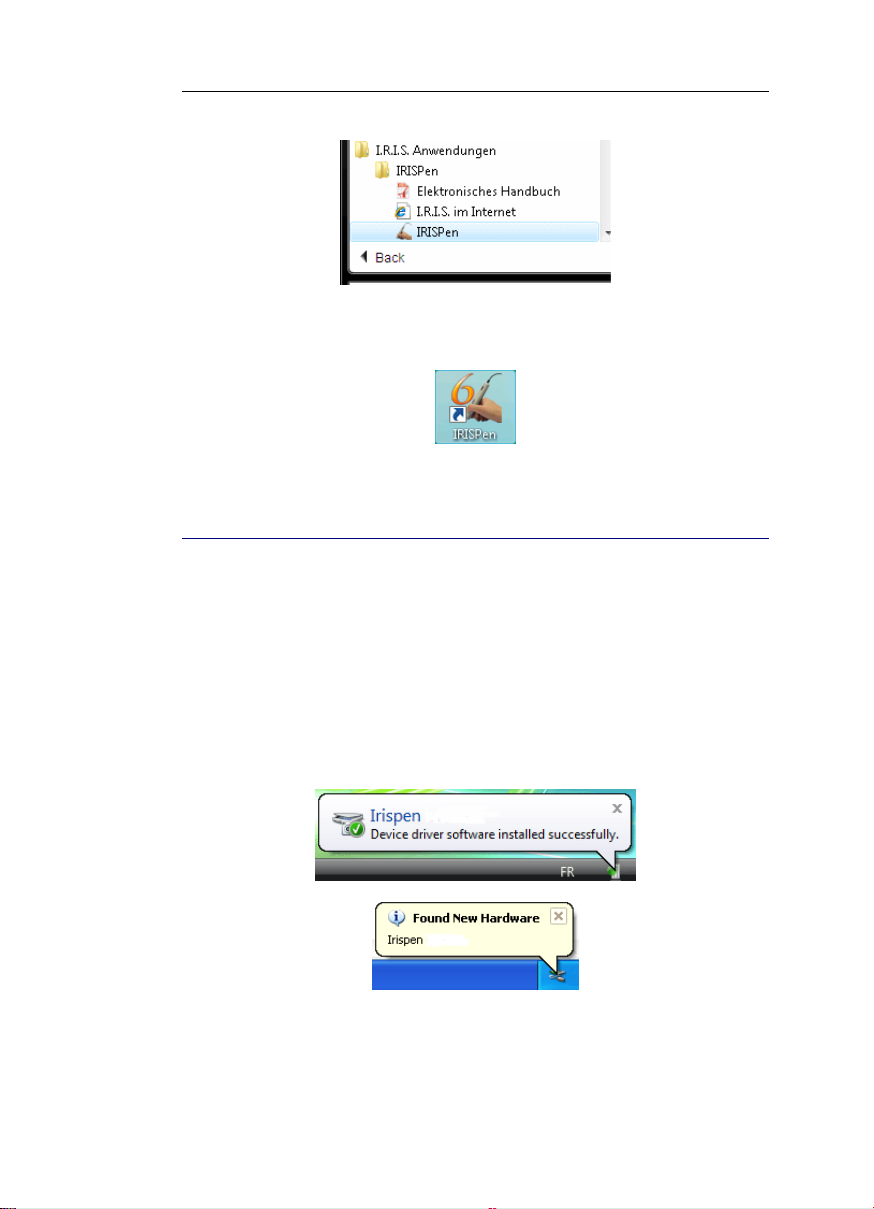
IRISPen Express 6 - Benutzerhandbuch
Außerdem legt das Installationsprogramm eine Verknüpfung für
die I.R.I.S.-Anwendung auf dem Desktop an.
INSTALLIEREN DES PEN-SCANNERS
Nachdem die Installation der IRISPen-Software abgeschlossen ist,
können Sie den Pen-Scanner installieren.
So installieren Sie den Pen-Scanner:
• Stecken Sie das USB-Kabel des Pen-Scanners an einen freien
USB-Anschluss des Computers an. Eine Meldung bestätigt, dass
das Gerät installiert wurde.
14
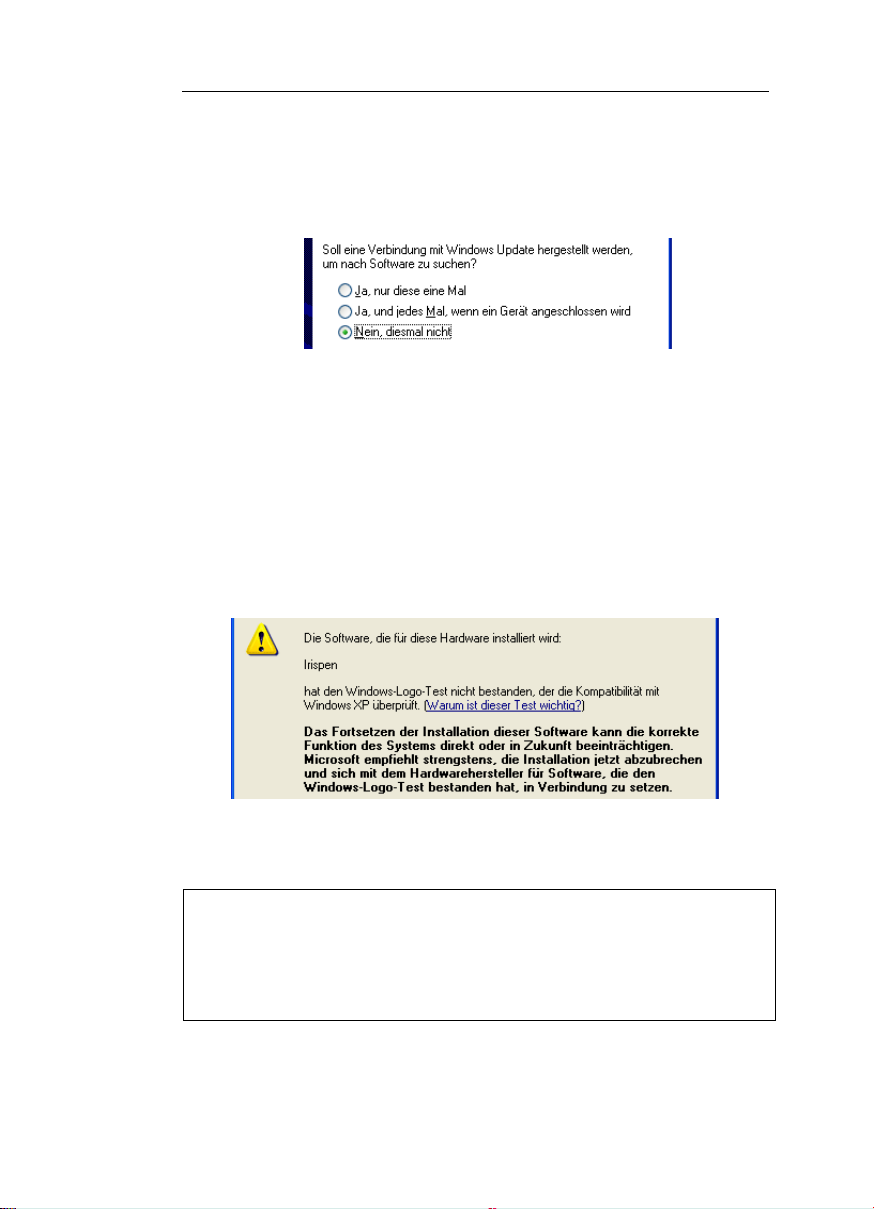
KAPITEL 2 - INSTALLATION
Achtung:
Benutzer von Windows XP, Service Pack 2: der Assistent bietet
eine Suche im Internet nach aktualisierten Treibern an. Wählen
Sie "Nein, später erinnern" aus.
• Folgen Sie einfach den Bildschirm anweisungen, um den
IRISPen-Treiber zu installieren. Klicken Sie auf Weiter, wenn
Sie zum nächsten Bildschirm wechseln möchten.
• Wählen Sie Software automatisch installieren (empfohlen) aus.
Achtung:
Benutzer von Windows XP müssen die folgende Meldung
ignorieren und auf Trotzdem fortsetzen klicken, um die
Installation fortzusetzen:
• Nachdem die Installation abgeschlossen ist, klicken Sie auf
Fertig stellen.
Tipp:
Nachdem der Pen-Scanner installiert wurde (siehe oben), kann der PenScanner vom Computer abgezogen und wieder angeschlossen werden, ohne
den PC erneut zu konfigurieren oder neu zu starten. Benutzer von Windows
XP sollten den IRISPen immer an denselben USB-Anschluss anschließen,
anderenfalls muss der Gerätetreiber neu installiert werden.
15

IRISPen Express 6 - Benutzerhandbuch
DEINSTALLIEREN DER IRISPEN-SOFTWARE
Es gibt nur eine einzige Möglichkeit zum ordnungsgemäßen
Deinstallieren von IRISPen: mithilfe des Windows-Assistenten für
das Deinstallieren von Programmen. Deinstallieren Sie IRISPen
oder Softwaremodule von IRISPen niemals durch manuelles
Löschen von Programmdateien.
So deinstallieren Sie IRISPen:
• Beenden Sie die Anwendung und ziehen Sie den Pen-Scanner
vom USB-Anschluss ab.
• Klicken Sie im Menü Start von Windows auf Systemsteuerung,
Software und anschließend auf Programme
hinzufügen/entfernen/deinstallieren.
• Wählen Sie IRISPen in der Liste aus und klicken Sie auf die
Schaltfläche Deinstallieren/Ändern/Entfernen, um die
Software zu deinstallieren.
• Folgen Sie den Bildschirmanweisungen.
WIE ERHALTE ICH PRODUKTUNTERSTÜTZUNG?
Wenn Sie Ihr Produkt registriert haben, steht Ihnen ein kostenloser
Support zur Verfügung. Wenden Sie sich an I.R.I.S.:
16

KAPITEL 2 - INSTALLATION
Europa
- Hotline: 32-10-45 13 64 (Bürozeiten)
- Fax: 32-10-45 34 43
- support@irislink.com
USA
- Hotline 1-561-921-0847 / 800-447-4744 (Bürozeiten)
- Fax: 1-561-921-0854
- support@irisusa.com
WIE KANN ICH MEIN PRODUKT REGISTRIEREN?
Vergessen Sie nicht, Ihren IRISPen zu registrieren! Durch eine
Registrierung erhalten Sie folgende Vorteile:
- aktuelle Informationen über Weiterentwicklungen Ihres Produkts
und weiterer Produkte von I.R.I.S.,
- Anspruch auf kostenlosen Produktsupport
- Anspruch auf Sonderangebote zu Produkten von I.R.I.S.
Wie kann ich mein Produkt registrieren?
Eintragungsassistent
Sie können den
Eintragungsassistenten im Menü Eintragen
(Werkzeugleiste) verwenden. Folgen Sie einfach den
Bildschirmanweisungen.
17

IRISPen Express 6 - Benutzerhandbuch
Registrierungsformular
Sie können auch direkt das Registrierungsformular auf der I.R.I.S.Website öffnen: http://www.irislink.com/register.
Telephonisch
Auch eine Registrierung über Telefon ist möglich:
- Europa: 32-10-45 13 64
- USA: 1-561-921-0847 / 800-447-4744
18

KAPITEL 3
TARTEN DES SYSTEMS
S
AUSFÜHREN VON IRISPEN
So starten Sie IRISPen:
• Klicken Sie im Menü Start von Windows auf Alle Programme,
I.R.I.S. Anwendungen und anschließend auf IRISPen, oder
klicken Sie auf die Verknüpfung der Anwendung auf dem
Desktop.
Es wird einige Sekunden lang der Begrüßungsbildschirm von
IRISPen angezeigt. In diesem Bildschirm werden
Urheberrechtsvermerke und die Softwareversion von IRISPen
angezeigt.
Anschließend werden das Anwendungsfenster von IRISPen und
zwei weitere Fenster angezeigt: das Fenster Bild-
Qualitätsprüfung und das Fenster Status. Im Meldungsbereich
19

IRISPen Express 6 - Benutzerhandbuch
der Windows-Taskleiste erscheint das Symbol von IRISPen.
Wenn die Software erstmalig ausgeführt wird, erscheint im
Vordergrund automatisch ein weiteres Fenster, in dem Sie zum
Kalibrieren des Pen-Scanners aufgefordert werden.
• Kalibrieren Sie den Pen-Scanner, wenn Sie die Software zum
ersten Mal ausführen. Siehe: Starten des Systems, Kalibrieren
des Pen-Scanners.
BENUTZEROBERFLÄCHE
Die Benutzeroberfläche besteht aus 3 Fenstern: dem Fenster
Anwendung, dem Fenster Bild-Qualitätsprüfung und dem Fenster
Status. In der Taskleiste von Windows wird das Symbol für
20

KAPITEL 3 - STARTEN DES SYSTEMS
IRISPen angezeigt und bestätigt dadurch, dass die Anwendung
zurzeit ausgeführt wird.
Das Fenster "Anwendung"
Das Fenster Anwendung ist das Hauptfenster von IRISPen. Es
enthält eine Menüleiste für den Zugriff auf alle Softwarebefehle,
eine Werkzeugleiste für einen schnellen Zugriff auf alle häufig
verwendeten Befehle und einen Fensterbereich mit den
Grundeinstellungen.
Das Fenster kann durch einen Klick auf die Schaltfläche
Minimieren oder auf OK minimiert werden. Um das Fenster
wieder anzuzeigen, doppelklicken Sie einfach oder klicken Sie mit
der rechten Maustaste auf das Fenster Status, Sie können das
Fenster auch anhand des IRISPen-Symbol in der Taskleiste von
Windows anzeigen (siehe unten).
Das Fenster "Bild-Qualitätsprüfung"
21

IRISPen Express 6 - Benutzerhandbuch
Das Fenster Bild-Qualitätsprüfung wird standardmäßig als
halbtransparentes Fenster unter dem Fenster Anwendung
angezeigt. Während des Scannens wird in diesem Fenster ein
Grauskala-"Rohbild" des gescannten Bereichs angezeigt. Zweck
dieses Bildes ist es, dem Benutzer zu ermöglichen, die Qualität des
Scanergebnisses zu sehen und zu prüfen.
Sie können das Fenster einfach in eine andere Position auf dem
Bildschirm ziehen. Wenn Sie Ihre Einstellungen speichern, wird die
gewählte Position mit gespeichert.
Durch Klicken mit der rechten Maustaste können Sie die
Transparenz des Fensters aufheben.
Sie können dieses Fenster schließen. Um das Fenster wieder
anzuzeigen, wählen Sie im Fenster Anwendung im Menü
Optionen die Option Bild-Qualitätsprüfung aus, Sie können auch
das IRISPen-Symbol in der Taskleiste von Windows verwenden
(siehe unten).
Das Fenster "Status"
Das Fenster Status erscheint in der Standardeinstellung unter dem
Fenster Anwendung. In diesem Fenster werden die im Fenster
Anwendung ausgewählten OCR-Optionen angezeigt.
Sie können das Fenster in eine andere Position auf dem Bildschirm
ziehen. Wenn Sie Ihre Einstellungen speichern, wird die gewählte
Position mit gespeichert.
Sie können dieses Fenster schließen. Um das Fenster wieder
anzuzeigen, wählen Sie im Fenster Anwendung im Menü
22

KAPITEL 3 - STARTEN DES SYSTEMS
Optionen die Option Statusfenster aus, Sie können auch das
IRISPen-Symbol in der Taskleiste von Windows verwenden (siehe
unten).
Das IRISPen-Symbol
Im Meldungsbereich der Windows-Taskleiste erscheint
standardmäßig das Symbol von IRISPen. Durch die Anzeige dieses
Symbols wird bestätigt, dass die Anwendung zurzeit ausgeführt
wird und dass der Pen-Scanner angeschlossen ist. Wenn der Pen
vom USB-Anschluss abgezogen wird, wird dies im
Meldungsbereich angezeigt.
Sie können die Anwendung durch einen einfachen Klick auf das
Symbol wieder herstellen. Durch einen Klick mit der rechten
Maustaste auf das Symbol können Sie auch das Fenster Bild-
Qualitätsprüfung, das Fenster Status und das Fenster Scan-Test
aktivieren.
KALIBRIERUNG DES PEN-SCANNERS
Vor der Verwendung des IRISPen muss der Pen-Scanner kalibriert
werden. Wenn Sie den Scanner nicht kalibrieren, wird eine geringe
Bildqualität erzielt und die Ergebnisse der Erkennung sind
möglicherweise nicht ausreichend.
Sie werden beim ersten Start der Software automatisch zur
Kalibrierung des Pen-Scanners aufgefordert. Drücken Sie den Pen
23

IRISPen Express 6 - Benutzerhandbuch
einfach einige Sekunden lang auf ein weißes Blatt Papier. Die
Software zeigt an, wenn die Kalibrierung abgeschlossen ist.
Achtung:
Wenn sich das Licht in der Umgebung ändert - z. B. wenn Sie von
Tageslicht zu künstlicher Beleuchtung, zu einem wesentlich heller
oder dunkler beleuchteten Ort oder in eine vollkommen andere
Umgebung usw. wechseln, müssen Sie die Kalibrierung des PenScanners möglicherweise erneut ausführen.
Tipp:
Überprüfen Sie die Scan-Qualität
Sie können die Scan-Qualität zu jeder Zeit im Fenster BildQualitätsprüfung oder im Fenster Scan-Test prüfen (siehe: Starten des
Systems, Benutzeroberfläche). Wenn sich die Bildqualität offensichtlich
verschlechtert hat, führen Sie die Kalibrierung des Pen-Scanners erneut aus.
So führen Sie die Kalibrierung erneut aus:
• Wählen Sie im Fenster Anwendungsfenster im Menü Optionen
die Option Kalibrieren aus oder klicken Sie im Fenster Scan-
Test auf die Schaltfläche Kalibrieren. und drücken Sie
anschließend den Pen nochmals einige Sekunden lang auf ein
weißes Blatt Papier. Die Software zeigt an, wenn die
Kalibrierung abgeschlossen ist.
24

KAPITEL 3 - STARTEN DES SYSTEMS
ÄNDERN DER SPRACHE DER
BENUTZEROBERFLÄCHE
Die Benutzeroberfläche des IRISPen steht in einer breiten Palette an
Sprachen zu Verfügung. Sie können die von Ihnen gewünschte
Sprache auf einfache Weise einstellen.
So ändern Sie die Sprache der Benutzeroberfläche:
• Wählen Sie im Fenster Anwendung im Menü Einstellungen die
Option Sprache Benutzeroberfläche aus.
• Wählen Sie in der Dropdown-Liste die gewünschte Sprache aus
und klicken Sie auf OK, um die Einstellung zu übernehmen.
Die Benutzeroberfläche wird automatisch in der von Ihnen neu
ausgewählten Sprache angezeigt.
25

IRISPen Express 6 - Benutzerhandbuch
DAS FENSTER "SCAN-TEST"
Im Fenster Scan-Test wird die Schwarzweiß-Version des vom
Pen-Scanner erzeugten Bilds angezeigt. Direkt unter dem
gescannten Bild erscheinen die erkannten Daten.
Anhand des Fensters Scan-Test können Sie die ersten Scans testen
und die Ergebnisse überprüfen, bevor Sie mit dem eigentlichen
Scannen beginnen. Sie können die Bilder speichern, zuvor
gespeicherte Bilder laden und die Erkennung vornehmen, das
Dialogfeld für die Kalibrierung öffnen usw.
26

KAPITEL 3 - STARTEN DES SYSTEMS
Bilder geringer Qualität
Wie Sie bemerken werden, kann der IRISPen Daten in Bildern geringer
Qualität erkennen, z. B. von Dokumenten mit schwachem Kontrast, in denen
der Hintergrund nahezu die gleiche Farbe wie der Text hat, oder von stark
verzerrten Bildern mit welligen, schiefen oder sogar zusammengezogenen
Konturen (siehe Abbildung oben). Wenn die Ergebnisse der Erkennung
jedoch nicht zufriedenstellend sind, können Sie mithilfe des Fensters Scan-
Test einige zusätzliche Tests ausführen und .
So öffnen Sie das Fenster "Scan-Test":
• Klicken Sie im Fenster Anwendung auf der Werkzeugleiste auf
die Schaltfläche Scan-Test
oder wählen Sie im Menü
Einstellungen die Option Scan-Test aus.
Sobald Sie Daten scannen, erscheint das erzeugte Bild im oberen
Teil des Fensters. Direkt unter dem Bild wird der erkannte Text
angezeigt. °Nicht erkannte Zeichen werden durch ein
Ablehnungssymbol "~" dargestellt (es kann ein anderes
Ablehnungssymbol ausgewählt werden - siehe:
Vorgehensweise... Definieren des Symbols für unbekannte
Zeichen.
Bild laden: mit dieser Option können Sie bereits gescannte Bilder
laden und die Zeichenerkennung für diese Bilder vornehmen; es wird
das Dateiformat Windows-Bitmap (*.bmp) unterstützt.
Bild speichern: mit dieser Option können Sie die erzeugten Bilder
speichern; es stehen folgende Dateiformate zur Auswahl:
Schwarzweiß- und Grauskala-Windows-Bitmaps (*.bmp).
Kalibrieren: ermöglicht dem Benutzer, den Pen neu zu kalibrieren.
27

IRISPen Express 6 - Benutzerhandbuch
Ganzes Bild
Durch die Option Ganzes Bild wird sichergestellt, dass das
vollständige Bild im Fenster angezeigt wird, unabhängig von der
Länge der gescannten Zeile. Diese Option ist standardmäßig
aktiviert.
Wenn Sie eine lange Textzeile scannen, können Sie diese Option
deaktivieren. In diesem Fall wird die gescannte Zeile nicht mehr
horizontal zusammengedrückt und es wird nur ein Teil der Zeile
angezeigt. Mithilfe des Bildrollbalkens können Sie die gescannten
Daten im Ganzen durchsehen.
Erkennen
Die Option Erkennen ist in der Standardeinstellung aktiviert.
Daher wird für alle gescannten oder geöffneten Bilder automatisch
die Erkennung ausgeführt.
Beachten Sie, dass Sie in der Textzone direkt an das Ende oder an
den Anfang des erkannten Texts gelangen können: platzieren Sie
den Cursor in die Textzone und drücken Sie anschließend auf der
Tastatur die Taste Ende bzw. Pos 1.
Beim Scannen von Grafiken ist die Option Erkennen nicht
28

KAPITEL 3 - STARTEN DES SYSTEMS
sinnvoll. Wenn sie im Fenster Anwendung die Option Grauskala-
Bitmap zu Zwischenablage oder die Option SchwarzweißBitmap zu Zwischenablage ausgewählt haben, wird die Option
Erkennen durch die Option Bitmap in die Zwischenablage
ersetzt.
DER IRISPEN-ASSISTENT
Die schnellste und einfachste Möglichkeit für das Festlegen von
Einstellungen bietet der IRISPen-Assistent. Der Assistent bietet
eine Reihe von Vorlagen mit vordefinierten Einstellungen für das
Lesen bestimmte Typen an Daten an: Text, Text aus Spalten,
Zahlentabellen usw. Diese Vorlagen können Sie entweder
unverändert nutzen oder an spezielle Bedürfnisse anpassen. Es
können bis zu drei (veränderte) Vorlagen an eine vordefinierte
Schaltfläche zugewiesen werden, die direkt im Fenster
Anwendung verfügbar ist (alternativ dazu können Sie auch
festlegen, dass Vorlagen als aktuelle Einstellungen verwendet
werden sollen). Wenn dann tatsächlich ein bestimmter Typ an
Daten erfasst werden soll, brauchen Sie lediglich auf die richtige
vordefinierte Schaltfläche zu klicken und Sie können den
Scanvorgang beginnen!.
Standardmäßig sind die vordefinierten Schaltflächen bereits auf das
Lesen von Text, Text aus Spalten, Texttabellen in englischer
Sprache voreingestellt.
Sowohl der Assistent als auch die drei Voreinstellungen können
direkt anhand der Werkzeugleiste geöffnet und aktiviert werden.
Nachdem eine vordefinierte Schaltfläche aktiviert wurde, werden
die zugehörigen Einstellungen zu den aktuellen Einstellungen.
29

IRISPen Express 6 - Benutzerhandbuch
Tipp:
Nutzen Sie den Assistenten intensiv, Sie sparen dadurch viel Zeit! Überlegen
Sie zuerst gründlich, welche Typen an Daten gelesen werden müssen.
"Präparieren" Sie dann die Software für das Lesen, indem Sie die
entsprechenden Voreinstellungen festlegen. Wählen Sie bei Bedarf einfach
die richtige Voreinstellung aus und beginnen Sie mit dem Scannen!
Sie können beliebig viele Gruppen von Einstellungen speichern.
Mithilfe der Optionen Einstellungen speichern und Einstellungen
öffnen im Menü Datei können Sie Ihre benutzerdefinierten
Voreinstellungen und die aktuellen Einstellungen speichern und
wieder öffnen. Siehe: Vorgehensweise...
Anpassen/Speichern/Öffnen von Einstellungen.
Wie kann ich mit dem Assistenten Voreinstellungen definieren?
• Klicken Sie auf der Werkzeugleiste auf die Schaltfläche
Assistent
. Der Arbeitsablauf des Assistenten ist in mehrere
Schritte aufgeteilt. Sie gelangen von einem Schritt zum nächsten,
indem Sie einfach auf Weiter klicken.
• Schritt 1
Wählen Sie in der Liste der angebotenen Vorlagen die Vorlage
aus, die zum Typ der zu lesenden Daten passt, z. B.: Text,
numerische Tabelle usw. Beachten Sie, dass die Gruppe der
Optionen bereits im Assistenten vordefiniert ist.
Alternativ dazu können Sie auf der Registerkarte
Voreinstellungen auch eine bereits vorhandene Voreinstellung
auswählen. Diese Voreinstellung dient als Ausgangsbasis für die
benutzerdefinierte Voreinstellung. Wählen Sie entweder die
aktuellen Einstellungen oder eine der bereits vorhandenen
Voreinstellungen aus.
Klicken Sie auf Weiter, um zum nächsten Schritt zu gelangen.
30

KAPITEL 3 - STARTEN DES SYSTEMS
• Schritt 2
Ändern Sie bei Bedarf die zurzeit vorhandenen Einstellungen
Ihren Wünschen entsprechend: Optionen für Lesen, Ziel.
Klicken Sie auf Weiter, um zum nächsten Schritt zu gelangen.
• Schritt 3
Ändern Sie auf den angezeigten Registerkarten bei Bedarf
Einstellungen zum Erkennungsprozess.
Klicken Sie auf Weiter, um zum nächsten Schritt zu gelangen.
• Schritt 4
Weisen Sie Ihre Einstellungen einer Schaltfläche für
Voreinstellungen zu und benennen Sie diese und/oder
übernehmen Sie Ihre Einstellungen als aktuelle Einstellungen.
31


KAPITEL 4
RUNDEINSTELLUNGEN
G
OPTIONEN FÜR LESEN
Lesemodus
Durch den Lesemodus werden die Eigenheiten der Daten
festgelegt, die mit dem Pen gescannt und erkannt werden sollen.
Wählen Sie in der Dropdown-Liste den geeigneten Lesemodus aus.
Text (Standardeinstellung):
Zum Lesen maschinengedruckter Texte in einer bestimmten
Sprache. Zum Zeichenumfang gehören alphanumerische Zeichen,
Interpunktionszeichen, numerische Daten usw.
Die von der Software für das Lesen derartiger Daten genutzte
Zeichenmenge ist von der für das Lesen ausgewählten Sprache
abhängig.
Numerisch:
Zum Lesen maschinengedruckter Zahlen, Zahlentabellen usw. Zur
Zeichenmenge gehören auch Sonderzeichen, mathematische
Symbole, Interpunktionszeichen, Währungssymbole usw.
Die von der Software für das Lesen derartiger Daten genutzte
33

IRISPen Express 6 - Benutzerhandbuch
Zeichenmenge ist für alle Sprachen identisch. Sie können jedoch
diese Zeichenmenge beliebig an Ihre Wünsche anpassen (siehe:
Häufig verwendete Befehle, Zeichenuntermenge).
Siehe auch: Vorgehensweise...Lesen numerischer Daten.
Schwarzweiß-Bitmap zu Zwischenablage :
Zum Scannen kleiner Schwarzweiß-Grafiken wie z. B.
Unterschriften, mathematische Formeln usw. Das Bild wird an die
Zwischenablage gesendet und kann anschließend in die aktive
Anwendung kopiert werden.
Grauskala-Bitmap zu Zwischenablage:
Zum Scannen von Grauskala- oder Farbgrafiken, das Bild wird an
die Zwischenablage gesendet und kann anschließend in eine
Anwendung Ihrer Wahl kopiert werden.
Sprache
Mithilfe der Option Sprache wird die Sprache vorgegeben, in der
die Daten gelesen werden sollen.
Wählen Sie die entsprechende Sprache in der Dropdown-Liste aus.
Durchsuchen Sie die Liste oder geben Sie einfach den
Anfangsbuchstaben der gewünschten Sprache ein. ).
Gemischte Alphabete
Sie können ein gemischtes Alphabet aus Griechisch oder Kyrillisch
und westlichen Zeichen aktivieren. Dies ist hilfreich, wenn in
34

KAPITEL 4 - GRUNDEINSTELLUNGEN
griechischen oder kyrillischen Texten Wörter in westlichen Zeichen
auftauchen (dies tritt oftmals bei Eigennamen, Markennamen usw.
auf). Der IRISPen schaltet bei Bedarf automatisch zwischen den
Sprachen um. Wählen Sie in der Dropdown-Liste Sprache das
gewünschte Sprachenpaar aus, z. B. Griechisch-Deutsch,
Belorussisch-Deutsch usw.
Asiatische Sprachen (optional)
Geben Sie bei der Auswahl einer asiatischen Sprache auch den
Textfluss, meist vertikal statt horizontal, vor. Siehe:
Vorgehensweise... Scannen von vertikalen Texten.
! Warnung:
Wenn Sie mit Windows XP arbeiten, überprüfen Sie, ob die
entsprechenden Regions- und Sprachoptionen für das Lesen
asiatischer Sprachen eingestellt sind. Klicken Sie im Menü Start
von Windows auf Systemsteuerung, anschließend auf Regions-
und Sprachoptionen und dann auf die Registerkarte Sprachen).
Wenn Sie Windows 2000 nutzen, prüfen Sie, ob das System für die
Bearbeitung der gewünschten asiatischen Sprachen konfiguriert ist.
35

IRISPen Express 6 - Benutzerhandbuch
Sonstiges
Klein gedruckte Zeichen
Mit der Option Klein gedruckte Zeichen können auch bei sehr
klein gedruckten Texten optimale Ergebnisse erzielt werden.
Wählen Sie diese Option aus, wenn Sie Texte in einer Fontgröße
kleiner als 10 Punkte erfassen möchten.
Siehe auch: Vorgehensweise... Lesen von klein gedruckten
Zeichen.
ZIEL
Sie können die Art und Weise auswählen, in der die gelesenen
Daten in die Zielanwendung eingefügt werden: entweder über die
Zwischenablage oder direkt in die Anwendung, ohne manuellen
Eingriff durch den Bediener (siehe unten).
Tipp: °
Auf die Daten, die in die Anwendung eingefügt werden, wird die in der
Zielanwendung aktive Formatierung angewendet: Wenn Sie z. B. in der
Anwendung das Format "Palatino - Schriftgrad 12 - Fett" ausgewählt haben,
wird der Text, unabhängig von Font oder Schriftgrad in der Vorlage, im
Format "Palatino - Schriftgrad 12 - Fett" eingefügt.
36

KAPITEL 4 - GRUNDEINSTELLUNGEN
Zwischenablage
Wenn die Option Zwischenablage ausgewählt ist, sendet die
Software die gelesenen Daten an die Zwischenablage, aus der die
Daten anschließend in die Zielanwendung eingefügt werden
können. Sie fügen die Daten in diesem Fall erst mit dem Befehl
Einfügen oder CTRL+V ein.
Wählen Sie diese Option aus, wenn Sie die gelesenen Daten
manuell in die Zielanwendung einfügen möchten. °
! Beachten Sie, dass die Zwischenablage nur die Daten des letzten
Scanvorgangs enthält.
Aktive Anwendung
Diese Option ist standardmäßig ausgewählt. Die erkannten Daten
werden direkt an der Cursorposition in die Zielanwendung
eingefügt.
Einfügemodus
Wenn Sie Einfügemodus auswählen, werden die Daten zuerst an die
Zwischenablage gesendet und anschließend automatisch an der
Cursorposition in die Zielanwendung eingefügt. Dieser Vorgang ist
für den Benutzer vollständig transparent.
Sie sollten diese Option normalerweise nicht verwenden. Wenn Sie
jedoch bemerken, dass die in die Zielanwendung eingefügten Daten
nicht mit den von der Software tatsächlich erkannten Daten
übereinstimmen (siehe: Starten des Systems, Das Fenster "ScanTest"), aktivieren Sie diese Option.
37


KAPITEL 5
ÄUFIG VERWENDETE BEFEHLE
H
PEN-TASTEN
Der Pen-Scanner verfügt über zwei Tasten. Die Tasten können so
programmiert werden, dass bei einem einfachen Drücken einer
Taste ein Vorgang in der Zielanwendung ausgeführt wird. Auf
diese Weise können Sie einfach durch Drücken der Pen-Tasten
Tastaturbefehle ausführen, Zeichen einfügen, usw., ohne die
Tastatur zu berühren.
Tipp:
Das Programmieren der Tasten ist z. B. für das Eingeben von Daten in eine
Datenbank sehr hilfreich: Sie können den Befehl <Tab> programmieren, um
zum nächsten Feld zu wechseln, und Sie können <Anfangsposition><Cursor
nach unten> programmieren, um den Cursor in die nächste Zeile zu
positionieren. Für die Eingabe von Geldbeträgen in eine Tabelle können Sie
die Tastatureingabe des Währungssymbols ("€" usw.) programmieren. Im
Textverarbeitungsprogramm können Sie die <Eingabetaste> programmieren,
um einen Zeilenwechsel auszuführen und einen neuen Absatz zu beginnen
usw. Dies sind nur einige Beispiele...
So programmieren Sie die Pen-Tasten:
• Klicken Sie im Fenster Anwendung auf der Werkzeugleiste auf
Pen-Tasten
Option Pen-Tasten aus. Das Fenster Pen-Tasten wird mit einer
standardmäßigen Programmierung angezeigt.
oder wählen Sie im Menü Einstellungen die
39

IRISPen Express 6 - Benutzerhandbuch
• Ändern Sie die standardmäßige Programmierung ab, indem Sie
die entsprechenden Auswahlfelder rechts und links aktivieren.
Die Auswahlfelder links gelten für die linke Taste, die
Auswahlfelder rechts für die rechte Taste.
Mögliche Vorgänge
Nichts: Dies entspricht einem Vorgang "Nichts". Anders gesagt,
durch ein einfaches oder Drücken wird keinerlei Aktion
ausgelöst.
Mithilfe dieser Option wird normalerweise ein programmierter
Vorgang deaktiviert.
Letzten Scan rückgängig: Mit dieser Option wird der zuletzt in
die Zielanwendung eingefügte Scan wieder gelöscht.
• Klicken Sie auf OK, um die Einstellungen zu übernehmen und
das Fenster zu schließen.
SIGNALTON
Mit der Option Signalton können Sie das Ertönen eines Signaltons
während des Scanvorgangs aktivieren: wenn Sie den Signalton
40

KAPITEL 5 - HÄUFIG VERWENDETE BEFEHLE
aktivieren, ertönt ein Signalton, wenn der Pen-Scanner den
Scanvorgang beendet und wenn die erkannten Daten an die
Zielanwendung oder an die Zwischenablage gesendet werden.
Wenn die Option Signalton aktiviert ist, ertönt bei jedem Auftreten
eines Fehlers oder bei jeder Fehlbedienung des IRISPen ein
Signalton.
So aktivieren Sie den Signalton:
• Klicken Sie auf der Werkzeugleiste auf die Schaltfläche
Signalton
oder wählen Sie im Menü Optionen die Option
Signalton aus. Der Signalton ist aktiviert. Sie können den
Signalton während des Scanvorgangs hören.
41


KAPITEL 6
ORGEHENSWEISE...
V
ANPASSEN/SPEICHERN/ÖFFNEN VON
EINSTELLUNGEN
Anpassen der Standardeinstellungen
Wenn Sie IRISPen starten, werden standardmäßige Optionen
aktiviert. Einige standardmäßigen Voreinstellungen stehen
außerdem im IRISPen-Assistenten zur Verfügung (siehe: Starten
des Systems, Der IRISPen-Assistent). Diese ausgewählten
Optionen bilden die "Standardeinstellungen", auch als "werkseitige
Einstellungen" bezeichnet.
Natürlich werden Sie diese Standardeinstellungen ändern, um den
IRISPen perfekt an Ihre Bedürfnisse anzupassen. Diese geänderten
Einstellungen werden zu Ihren persönlichen Einstellungen. Diese
Einstellungen bleiben normalerweise erhalten, bis Sie diese
Einstellungen ändern (siehe unten).
Beim Beenden Einstellungen speichern
Die Option Beim Beenden Einstellungen speichern im Menü
Optionen (Werkzeugleiste) ist standardmäßig aktiviert. Dies
bedeutet, dass die beim Schließen der Anwendungen aktiven
Einstellungen beim nächsten Öffnen der Anwendung wieder aktiv
sind. Wenn Sie die Voreinstellungen im IRISPen-Assistenten
geändert haben, werden auch diese Einstellungen gespeichert.
43

IRISPen Express 6 - Benutzerhandbuch
Wenn Sie die Einstellungen beim Beenden des Programms nicht
speichern möchten, deaktivieren Sie entweder die Option Beim
Beenden Einstellungen speichern im Menü Optionen
(Werkzeugleiste) oder aktivieren Sie die Option Auf
Werkeinstellungen zurücksetzen im Menü Datei, bevor Sie das
Programm beenden.
Einstellungen speichern
Mithilfe der Option Einstellungen speichern im Menü Datei
können Sie Ihre Einstellungen in eine Datei speichern. Diese
Einstellungen können Sie bei Bedarf wieder öffnen.
Mithilfe der Option Einstellungen speichern können Sie beliebig
viele Einstellungsgruppen speichern. Sie brauchen den einzelnen
Gruppen lediglich einen Namen geben und mit der Erweiterung
*.IPC speichern.
Einstellungen öffnen
Sie können gespeicherte Einstellungen zu jeder zeit wieder öffnen.
Um gespeicherte Einstellungen zu öffnen, wählen Sie die Option
Einstellungen öffnen im Menü Datei aus und öffnen Sie die
entsprechende Datei mit der Erweiterung *.IPC oder wählen Sie die
gewünschte Datei direkt im Menü Datei aus (es werden die vier
zuletzt ausgewählten Dateien aufgelistet).
44

KAPITEL 6 - VORGEHENSWEISE...
LESEN VON KLEIN GEDRUCKTEN ZEICHEN
Das Scannerband des IRISPen ist 10,5 cm (0,41") breit. Daher kann
der Pen Zeichen mit einer Punktgröße von 8 bis 20 lesen.
Wenn Daten mit einer Fontgröße kleiner als 10 gelesen werden
sollen, müssen Sie die Option Klein gedruckte Zeichen aktivieren.
Dadurch liefert der IRISPen optimale Ergebnisse.
So lesen Sie klein gedruckte Texte:
• Wählen Sie im Fenster Anwendung die Option Klein gedruckte
Zeichen aus. Siehe: Grundeinstellungen, Optionen für Lesen,
Sonstige.
• Gehen Sie wie bei allen anderen Arten gedruckter Daten vor:
gleiten Sie mit dem Pen-Scanner einfach über die Textzeile.
Siehe: Einführung in IRISPen, Wie funktioniert das?
45

IRISPen Express 6 - Benutzerhandbuch
Warnung:
Lesen Sie bei aktivierter Option Klein gedruckte Zeichen keine Texte mit
einer Größe über 10. Anderenfalls würde sich die Genauigkeit der Erkennung
verschlechtern und der Vorgang würde sich deutlich verlangsamen.
LESEN NUMERISCHER DATEN
Der IRISPen kann alle maschinengedruckten Ziffern lesen. Es
werden außerdem Sonderzeichen, mathematische Symbole,
Interpunktionszeichen, Währungssymbole usw. erkannt. Daher
können Sie alle Typen an Daten lesen, z. B.: Zahlen, Codes,
Geldbeträge, Datumsangaben, Kontonummern, Zahlentabellen usw.
°°
Die Software verwendet für das Lesen derartiger Daten in allen
Sprachen dieselbe Zeichenmenge.
Standardmäßig verwendete Zeichenuntermenge:
So lesen Sie numerische Daten:
• Wählen Sie im Fenster Anwendung den Lesemodus Numerisch
aus. Siehe: Grundeinstellungen, Optionen für Lesen,
Lesemodus.
46

KAPITEL 6 - VORGEHENSWEISE...
• Gleiten Sie mit dem Pen über die numerischen Daten. Gehen Sie
wie bei allen anderen Arten gedruckter Daten vor. Siehe:
Einführung in IRISPen, Wie funktioniert das?
VON RECHTS NACH LINKS SCANNEN
Standardmäßig ist der Pen-Scanner auf Scannen von links nach
rechts eingestellt, Sie können Sie Scan-Richtung jedoch anpassen
und von rechts nach links scannen. Diese Scan-Richtung wird von
Linkshändern bevorzugt. Außerdem werden Sie in dieser Richtung
scannen, wenn Sie von rechts nach links geschriebene Texte wie z.
B. Hebräisch scannen möchten.
So bedienen Sie den Pen als Linkshänder:
• Wählen Sie im Fenster Anwendung im Menü Optionen die
Option Linkshändiges Scannen aus.
• Nehmen Sie den Pen-Scanner in die linke Hand und drehen Sie
den Pen so, dass Sie den Pen links anlehnen. Positionieren Sie
den Pen an das rechte Ende der Textzeile und gleiten Sie mit
dem Pen von rechts nach links über die Zeile. Achten Sie darauf,
dass Sie den Pen senkrecht halten. Siehe: Einführung in
IRISPen, Wie funktioniert das?
So scannen Sie von rechts nach links geschriebenen Text (als
Rechtshänder):
• Nehmen Sie den Pen-Scanner einfach in die linke Hand und
drehen Sie den Pen so, dass Sie den Pen links anlehnen.
Positionieren Sie den Pen an das rechte Ende der Textzeile und
gleiten Sie mit dem Pen von rechts nach links über die Zeile.
47

IRISPen Express 6 - Benutzerhandbuch
Achten Sie darauf, dass Sie den Pen senkrecht halten. Siehe:
Einführung in IRISPen, Wie funktioniert das?
So scannen Sie als Linkshänder von rechts nach links:
• Gehen Sie exakt so wie ein Rechtshänder vor (siehe oben).
Hinweis: Wenn Sie Fenster Anwendung Hebräisch als zu
erkennende Sprache auswählen, wird die Option Linkshändiges
Scannen grau dargestellt, da in diesem Fall Linkshänder und
Rechtshänder auf die gleiche Weise vorgehen.
SCANNEN VON VERTIKALEN TEXTEN
Wenn Sie bestimmte asiatische Texte lesen möchten, müssen Sie
der Software mitteilen, dass der Textfluss vertikal statt horizontal
verläuft. Der neu eingestellte Textfluss wird im Fenster Status
angezeigt.
48

KAPITEL 6 - VORGEHENSWEISE...
So scannen Sie vertikale Texte:
• Wählen Sie im Fenster Anwendung im Feld Sprache die
entsprechende asiatische Sprache aus und wählen Sie
anschließend im Menü Optionen die Option Vertikalen Text
scannen aus.
• Drehen Sie das Dokument um 90° gegen den Uhrzeigersinn und
gleiten Sie mit dem Pen-Scanner von links nach rechts über die
Textzeile. Handhaben Sie den Pen ordnungsgemäß, siehe:
Einführung in IRISPen, Wie funktioniert das?.
Das Fenster Bild-Qualitätsprüfung wird vertikal angezeigt. Das
Fenster Scan-Test bleibt horizontal, das Bild erscheint jedoch
gedreht.
49

IRISPen Express 6 - Benutzerhandbuch
DEFINIEREN DES SYMBOLS FÜR UNBEKANNTE
ZEICHEN
Nicht ordnungsgemäß von IRISPen erkannte Zeichen werden im
Ergebnis der Erkennung standardmäßig als Tilde (d. h. als Symbol
"~") dargestellt. Sie können bei Bedarf jedoch auch ein anderes
Symbol festlegen.
So legen Sie ein anderes Symbol für unbekannte Zeichen fest:
• Wählen Sie im Fenster Anwendung im Menü Einstellungen
die Option Symbol für nicht erkanntes Zeichen aus.
• Ersetzen Sie das Symbol im Pflichtfeld und klicken Sie auf OK,
um die Einstellung zu übernehmen.
50

KAPITEL 6 - VORGEHENSWEISE...
ERSETZEN SENKRECHTER LINIEN
Der IRISPen kann vertikale Linien, z. B: für die Aufteilung von
Daten in Tabellenspalten, erkennen und ersetzen. In der
Standardeinstellung ersetzt die Software senkrechte Linien durch
den Befehl <Tabulatortaste>. Das bedeutet, dass bei jedem
Auftreten einer senkrechten Linie im Scanvorgang ein Befehl
"Tabulator" in der Zielanwendung ausgeführt wird. Wenn es sich
bei der Zielanwendung um eine Tabellenkalkulation handelt, wird
durch <Tabulatortaste> der Cursor in die nächste Zelle positioniert
und die einzelnen Datenabschnitte werden in separate Zellen
eingefügt.
Für die Konvertierung werden verschiedene Tastaturbefehle
vorgeschlagen, Sie können senkrechte Linien jedoch auch durch
Zeichen oder jede beliebige Kombination aus Zeichen und
Befehlen ersetzen.
So ersetzen Sie in der Zielanwendung senkrechte Linien:
• Wählen Sie im Fenster Anwendung im Menü Einstellungen die
Option Senkrechte Linien ersetzen und anschließend einen der
51

IRISPen Express 6 - Benutzerhandbuch
vorgeschlagenen Tastaturbefehle aus (standardmäßig ist der
Befehl <Tabulatortaste> ausgewählt).
Wählen Sie Benutzerdefiniert aus, wenn Sie eine
benutzerdefinierte Konvertierung eintragen möchten, und
klicken Sie auf OK, um die Einstellungen zu übernehmen. Sie
können jeden beliebigen Tastaturbefehl ausführen, beliebige
Zeichen einfügen oder eine beliebige Kombination aus Befehlen
und Einfügungen ausführen.
Tipp:
Wenn die ursprüngliche Vorlage keine senkrechten Linien enthält, ist es am
einfachsten, diese Linien schnell mit Stift und Lineal in die Vorlage
einzufügen.
52

KAPITEL 6 - VORGEHENSWEISE...
PROGRAMMIEREN VON TASTENKOMBINATIONEN
In IRISPen können Tastenkombinationen für die folgenden Befehle
programmiert werden:
- Programm aktivieren (erneutes Öffnen des Fensters
Anwendung)
- Lesemodus wechseln (Wechseln von einem Lesemodus zum
nächsten - siehe: Grundeinstellungen, Optionen für Lesen,
Lesemodus)
So programmieren Sie Tastenkombinationen für die
angezeigten Befehle:
• Wählen Sie im Fenster Anwendung im Menü Einstellungen auf
der Werkzeugleiste die Option Tastenkombinationen aus.
• Legen Sie für einen oder mehrere verfügbare Befehle eine
Tastenkombination fest. Gehen Sie wie folgt vor:
- Drücken Sie entweder die Taste "Alt" oder "Strg"
- geben Sie die zu verwendende Tastaturtaste in das Tastenfeld
ein
Beispiel: ALT+X zum Aktivieren der Anwendung.
Verwenden Sie keine Tastenkombinationen, die bereits von der
Zielanwendung belegt sind, z. B.: Strg+V in Microsoft Word.
53

IRISPen Express 6 - Benutzerhandbuch
• Klicken Sie auf OK, um die Einstellung zu übernehmen.
54

INDEX
A
Aktive Anwendung.....................36
Anpassen von Einstellungen.......43
Anwendungsfenster....................20
Asiatische Sprachen....................48
Assistent ..................................... 29
B
Benutzeroberfläche.....................20
Benutzeroberfläche - Sprache.....25
Bild.............................................33
Bild-Qualitätsprüfung-Fenster....21
D
Datentyp .....................................33
Deinstallation..............................16
E
Einstellungen (Anpassen von) ....43
Einstellungen (Speichern von)....43
Einstellungen (Wiederherstellen
von) ............................................43
Erkennungergebnisse..................26
Ersetzen senkrechter Linien........51
G
Gelb..............................................7
Gleiten des Pens...........................7
Grauskala-Bild............................22
H
Halten des Pens ............................7
I
Installation (Hardware)...............14
Installation (Software)................11
IRISPen ........................................3
IRISPen-Assistent.......................29
K
Kalibrierung ...............................23
55

IRISPen Express 6 - Benutzerhandbuch
Klein gedruckte Zeichen.............45
Korrekte Position des Pens...........7
L
Lesemodus..................................33
Linkshändige Benutzer...............47
N
Numerisch.............................33, 46
O
Optionen für Lesen...............33, 36
P
Pen-Scanner.................................. 6
Pen-Scanner-Kalibrierung ..........23
Pen-Tasten..................................39
Produktregistrierung...................17
Registrierung.............................. 17
S
Scan..............................................7
Scannen........................................7
Scannen von rechts nach links.... 47
Scannerband.................................7
Scan-Test-Fenster.......................26
Schwarzweiß-Bild...................... 26
Signalton.....................................40
Spalten........................................ 51
Speichern von Einstellungen......43
Statusfenster...............................22
Systemanforderungen.................11
T
Produktunterstützung..................16
Programmieren von Pen-Tasten..39
Programmieren von
Tastenkombinationen..................53
Prüfen des Scans...........................7
R
Rechts-nach-links-Text...............47
56
Tabellen ...................................... 51
Tastenkombinationen .................53
Technische Produktunterstützung
....................................................16
Text ............................................33
U
Üben des Scannens.......................7

Index
Unbekannte Zeichen...................50
Unbekannt-Symbol.....................50
Unsichtbare Farbe.........................7
Unterstützung..............................16
V
Vertikale Linien..........................51
Vertikaler Text............................48
Verwenden des IRISPen...........7, 9
Verworfene Zeichen ...................50
Voreinstellungen.........................29
Vorlagen.....................................29
W
Werkseinstellungen ....................43
Wiederherstellen der
Werkseinstellungen ....................43
Wiederherstellen von Einstellungen
....................................................43
Z
Ziel .............................................36
Zielanwendung.............................9
Zwischenablage..........................36
57

58
